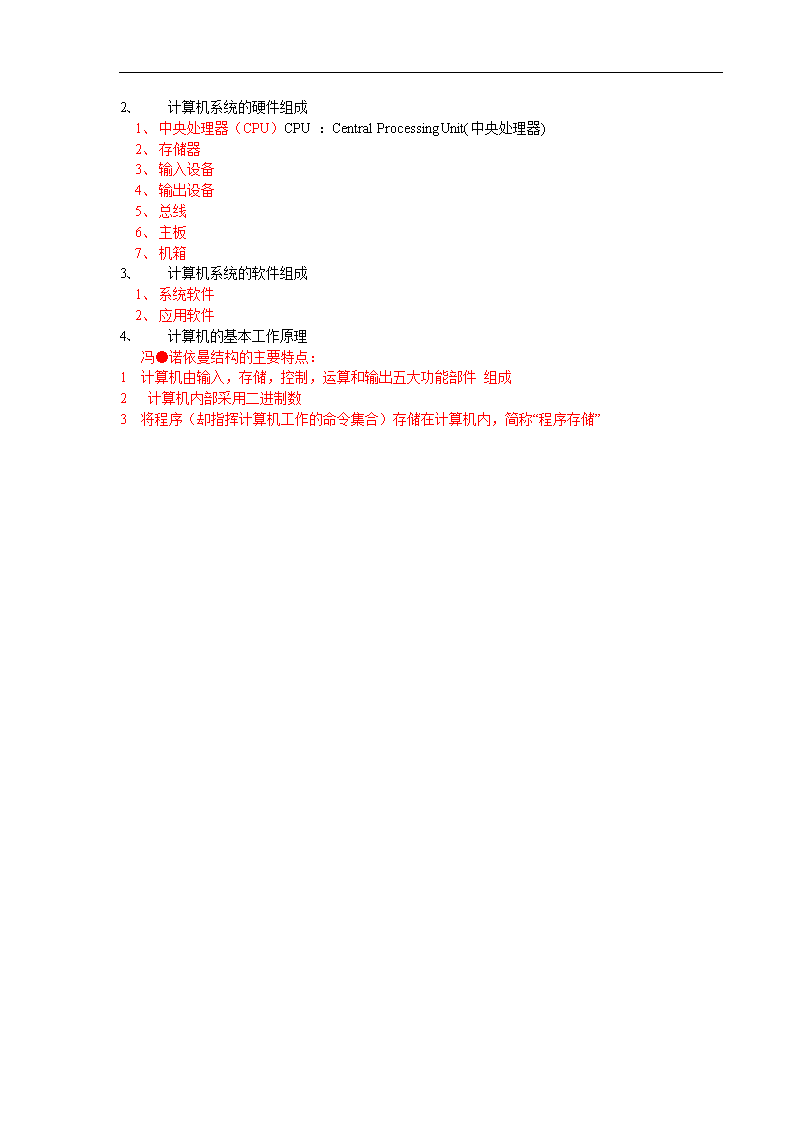- 1.98 MB
- 2022-08-13 发布
- 1、本文档由用户上传,淘文库整理发布,可阅读全部内容。
- 2、本文档内容版权归属内容提供方,所产生的收益全部归内容提供方所有。如果您对本文有版权争议,请立即联系网站客服。
- 3、本文档由用户上传,本站不保证质量和数量令人满意,可能有诸多瑕疵,付费之前,请仔细阅读内容确认后进行付费下载。
- 网站客服QQ:403074932
网络班教案第一节计算机基础知识1.1计算机的发展、分类与应用1、计算机的发展1946年2月,世界上第一台电子数字计算机在美国宾尼亚大学诞生,取名为ENIAC(译作“埃尼阿克”),即“ElectronicNumericalIntegratorAndCaculator”的缩写。18000电子管1500继电器30吨167平方米每小时耗电量140千瓦根据计算机性能和当时软、硬件技术将计算机的发展划分为以下四个阶段:1、第一代-----------电子管计算机(1946~1957年)2、第二代----------晶体管计算机(1958年~1964年)3、第三代-------------集成电路计算机(1965~1969年)4、第四代---------------大规模、超大规模集成电路计算机(1971年至今)5、新一代计算机未来的计算机将向巨型化、微型化、网络化、智能化、和多媒体方向发展。2、计算机的特点计算机是一种可以进行自动控制、具有记忆功能的现代化计算工具和信息处理工具。它有以下五个方面的特点:1、运算速度快MIPS(即每秒种可执行多少百万条指令)几十MIPS千万个MIPS2、计算精度高3、记忆力强4、具有逻辑判断能力5、可靠性高、通用性强3、计算机的应用1、数值计算2、数据及事务处理3、自动控制与人工智能4、计算机辅助设计、辅助制造和辅助教育5、通讯与网络\n1、计算机的分类计算机按其功能可分为专用计算机和通用计算机。通用计算机又可根据运算速度、输入输出能力、数据存储量、指令系统的规模和机器价格等因素将其划分为1、巨型机和小巨型机银河-I2、大型机、中型机3、小型机4、微型机微型机又称个人计算机5、工作站2、计算机的发展趋势1、巨型化2、微型化3、网络化4、智能化1.2计算机中的数制和信息的表示1、计算机中数的表示二进制B八进制O十进制D十六进制H1、位、字节、字和存储容量单位位:音译为比特,是计算机存储数据的最小单位,是二进制数据中的一个位。字节:简记为B,规定一个字节为8位,即1B=8bit.字节是计算机数据处理的基本单位,并主要以字节为单位解释信息。字:字是计算机进行数据处理时,一次存取、加工和传送的数据长度。它决定了计算机数据处理的速度,是衡量计算机性能的一个重要标识,字长越长,性能越好。存储容量单位:B(字节)KB(千字节)MB(兆字节)GB(吉字节)TB(T字节)单位:位:每个二进制的“0”或“1”表示一个二进制“位(bit)”,用“b”表示;字节:每八个二进制“位(bit)”表示一个“字节(Byte)”,用“B”表示;数量级:千字节(KB)=1024字节(B); 兆字节(MB)=1024千字节(KB);吉字节(GB)=1024兆字节(MB)T字节(TB)=1024G字节(GB)2、不同数制间的转换3、计算机中字符的表示ASCII码1.3计算机系统的组成及工作原理1、计算机系统的组成\n1、计算机系统的硬件组成1、中央处理器(CPU)CPU:CentralProcessingUnit(中央处理器)2、存储器3、输入设备4、输出设备5、总线6、主板7、机箱2、计算机系统的软件组成1、系统软件2、应用软件3、计算机的基本工作原理冯●诺依曼结构的主要特点:1计算机由输入,存储,控制,运算和输出五大功能部件组成2计算机内部采用二进制数3将程序(却指挥计算机工作的命令集合)存储在计算机内,简称“程序存储”\n二计算机系统的基本组成计算机系统硬件系统软件系统主机外设中央处理器(CPU)内存储器控制器运算器RAMROM输入设备输出设备外存储器存储器应用软件操作系统语言处理程序工具软件应用软件包面向问题的程序1.1计算机语言1、机器语言2、汇编语言3、高级语言1.2计算机安全与知识产权保护1、计算机病毒(1)定义:可以在计算机系统中起破坏作用的程序(2)存在形式(3)病毒发作病毒程序被执行以后,就会进入计算机内潜伏起来,一旦满足条件病毒就会发作,对计算机系统造成破坏作用2、计算机病毒的防治(1)不使用非法复制或来历不明的软盘(2)对存有重要信息的软盘写保护,并做好备份\n(3)常杀病毒(常见的毒软件有:KV3000,金山毒霸等)3、知识产权与软件保护计算机工作时内部数据的传输:输入设备存储器输出设备运算器控制器数据,指令数据,指令数据,指令数据,指令控制信息控制信息控制信息控制信息控制信息n通常人们所说的计算机指的是办公室或者家里用的微型计算机,简称“微机”,又称为“个人计算机”,即简称PC(PersonalComputer)。n计算机系统必须由两部分组成:一是硬件(Hardware),二是软件(Software)。DIY(doityourself)自已动手组装电脑多媒体电脑的组成机箱(CPU、主板、内存、硬盘、显卡、声卡、光驱、软驱、电源)、显示器、音箱、键盘、鼠标共十四件。品牌机与兼容机联想、IBM、HP、清华同方、方正、戴尔\n第二讲中央处理器题目:中央处理器内容:CPU组成,原理,指标、种类重点:CPU性能指标、购买常识、安装方法难点:CPU的工作原理及性能指标了解:CPU的产品介绍目标:学生认识CPU,了解目前流行的CPU性能指标,掌握CPU的组成、类型购买常识及安装方法。一、CPU的组成1、运算单元2、控制单元3、存储单元CPU整个系统的的核心,也是整个系统最高的执行单位,它负责整个系统指令的执行数学与逻辑运算、数据存储、传送以及输入/输出的控制。二、CPU的工作原理:CPU的工作原理其实很简单,它的内部元件主要包括:控制单元,逻辑单元,存储单元三大部分。指令由控制单元分配到逻辑运算单元,经过加工处理后,再送到存储单元里等待应用程序的使用。三、性能指标与购买常识:1、主频、外频和倍频主频:(CPUClockSpeed)也叫时钟频率,主频越高,说明运算速度越快。单位:赫兹(HZ)主频=外频*倍频外频:是CPU与主板之间同步运行的速度,也可以说是内存与主板之间的同步运行的速度。66HZ75HZ100HZ133HZ266HZ333HZ400HZ533HZ倍频:是CPU的运行频率与整个系统外频之间的倍数。在相同的外频下,倍频越高,CPU的频率也越高。1、制造工艺早期的CPU大多采用0.5um的制作工艺,0.25um0.18um0.13um90nm65nm45nm集成度更高,技术更强、省电2、扩展总线速度指微机系统的局部总线如ISA8B-16BPCI32BAGP64BAGP-E128B3、前端总线(FSB)是每秒钟CPU可接受的数据传输量是多少。400mhz533mhz800hz1024hz4、内存总线速度(MEMORY-BUSSPEED)系统总路线速度,等同于CPU的外频。266HZ333HZ400HZ533HZ5、高速缓冲存储器(Cache)是指可以进行高速数据交换的存储器,CPU的缓存分为两种,L1CacheL2Cache128KB256KB1024KB6、工作电压(SupplyVoltage)即CPU正常工作所需电压。早期CPU(286386486)电压一般在5V奔腾3.5v3v2.8v1.5-2.0v使CPU的发热量问题得到很好的解决。7、协处理器主要负责浮点运算,内置协处理器CPU,可以加快特定类型的数值计算。\n1、MMX指令集(多媒体扩展指令集)是INTEL公司1996年推出的一项多媒体指令增强技术。57条多媒体指令10.SSE指令集(单指令多数据流扩展)70条3D图形运算效率50条浮点运算指令12条MMX整数运算增强指令。8条内存优化指令。2、3DNOW!指令集指令集主要针对三维建模、坐标变换和效果渲染等三维应用场合,在软件的配合下,可以大幅度提高3D处理性能。3、多线程技术4、双核技术(最新的技术)下一代发展方向四、CPU的历史1971年。世界上第一块微处理器4004在Intel公司诞生了。它出现的意义是划时代的,比起现在的CPU,4004显得很可怜,它只有2300个晶体管,功能相当有限,而且速度还很慢。1978年,Intel公司首次生产出16位的微处理器命名为i80861979年,Intel公司推出了8088芯片,它是第一块成功用于个人电脑的CPU1981年8088芯片首次用于IBMPC机中,开创了全新的微机时代1982年,Intel推出80286芯片,它比8086和8088都有了飞跃的发展1985年Intel推出了80386芯片,它X86系列中的第一种32位微处理器1989年,Intel推出80486芯片,它的特殊意义在于这块芯片首次突破了100万个晶体管的界限主流CPU的发展intel:PentiumPentiumProPentiumMMXPntiumⅡCeleron Xeon:至强处理器IntelPentiumIIIPentium4AMD:K6-2K6-3K7毒龙Athlon处理器雷鸟闪龙四、CPU的类型、封装方式及安装方法OPGA封装有机管脚阵列AMD公司的AthlonXP系列CPUmPGA封装微型PGA封装Athlon64和英特尔公司的Xeon(至强)系列CPUCPGA封装陶瓷封装Thunderbird(雷鸟FC-PGA2封装奔腾4处理器(478针)OOI封装基板栅格阵列奔腾4处理器,这些处理器有423针1、Socket型接口:(外观为方形,背面有若干细小的插针)2、SlotA型接口:毒龙2、安装方法:五、CPU的产品介绍(一)、INTEL公司(二)、AMD公司(三)、Cyrix公司(via)\nAthlon64处理器的编号 点击查看原图收藏此图\n 要了解一款处理器,从它的编号下手是再合适不过的了。如图所示,我们将Athlon64的编号共分为7个部分,按照从左到右的顺序,各部分含义如下: 1.处理器种类 “ADA”— AMD Desktop Athlon64 ,“AMA”— AMD Mobile Ahtlon64,“OSA"— Opteron Server Athlon64。 2.处理器型号 例如图中的3400就代表这是一款Athlon64 3400+。 3.封装类型 ”A“— 754pin Lidded O μPGA、”B“— 754pin Lidless O μPGA、”C“— 940pin、”D“— 939pin。 4.核心电压 ”C“— 1.55V、”E“— 1.50V、”G“— 1.45V、”I“— 1.40V。 5.最高核心温度 ”O“— 69℃、”P“— 70℃、”X“— 95℃、”Y“— 100℃。 6.二级缓存容量 ”3“— 256KB、”4“— 512KB、”5“— 1MB。 7.核心工艺改进版本号 例如图中这款处理器的编号为”ADA3400AEP5AP“,它说明这是一款桌面版Athlon64处理器,PR值3400+,采用754接口,核心电压1.50V,核心最高温度70℃,具有1MB二级缓存。 作业:上网了解中关村在线,PC太平洋上的CPU价格及性能,一一对照知识点,第三讲内存题目:内 存(Memory)内容:内存种类、作用、指标重点:内存种类、性能指标难点:内存性能指标了解:内存的作用目标:让学生了解内存的作用,掌握内存的种类匹配,懂得内存的指标。内存一、内存的作用:内存能够用来临时存放数据,再配合CPU工作,从而提高整机性能。二、分类1、按工作原理分:一类是RAM(RandomAccessMemory),即随机存储器(DRAM动态随机存储器SRAM静态存储器)另一类是ROM(ReadOnlyMemory)即只读存储器BIOS三、内存的发展史:1、EDO时代(ExtendedDataOut)RAM即(扩展数据输出内存)486机器上72线168线5V电压成对使用1、SDRAM时代(同步动态内存)宽带64位168线3.3V工作原理是将RAM与CPU以相同的时钟频率进行控制,SDRAM(PC-66规范PC-100规范PC-133规范)2、RDRAM成本太高3、DDRSDRAMDDRSDRAM(DoubleDateRateSDRAM)简称DDR也就是“双倍速率SDRAM”四、内存的性能参数:1、存储容量128M256M512M1G2、存取速度6ns8ns3、存储器的可靠性4、性能价格比5、TCK\n代表SDRAM能所运行的最大频率,pc10010nspc1337.5ns1、CL(CASLatency)(列地址控制器的延迟时间)CL=2CL=32、TAC也就是最大CAS、延迟时的最大输入时钟值。五、内存的选购1、以次充好2、以旧充新3、打磨大法4、内存容量(DDR400256MBDDR2-533512MBDDR2-5331GB)六:品牌:现代电子(Hynix)Kingston(金士顿)金邦(GEIL) Kingmax(胜创)七:安装内存若用72线的内存条,则必须是两条才能引导系统(这一点还有用么?);若是168、184线的内存条,只需一条即可。且两种内存条不能混合使用。作业:认识内存,了解市场上的内存型号与价格1、技术更成熟、性能不输DDRII-533\n认识内存颗粒编号含义 认识内存的性能参数一般方法是读取SPD芯片中的信息,但由于SPD信息需要在开机状态下查看,而且有一些不法商家也会刷写SPD芯片中的信息来欺骗消费者。因此,认识内存更好的办法是识别内存颗粒的编号,当然不能是被打磨过的。通过查看颗粒编号的含义,可以更好地识别内存是否为正品。下面我们以市面上最常见的HY内存颗粒为例简单介绍内存颗粒编号的含义。上图HY内存颗粒的编号为HY5DU56822BT-D43 这串编号是由14组数字组成的,这14组数字代表着14组不同的重要参数,分别如下:·“HY”是HYNIX的简称,代表着该颗粒是现代制造的产品。·“5D”是内存芯片类型为DDR,57则为SD类型。·“U”代表处理工艺及电压为2.5V。(V:VDD=3.3V&VDDQ=2.5V;U:VDD=2.5V&VDDQ=2.5V;W:VDD=2.5V&VDDQ=1.8V;S:VDD=1.8V&VDDQ=1.8V)·“56”代表芯片容量密度和刷新速度是256M8K刷新。(64:64M4K刷新;66:64M2K刷新;28:128M4K刷新;56:256M8K刷新;57:256M4K刷新;12:512M8K刷新;1G:1G8K刷新)\n·“8”是内存条芯片结构,代表改内存由8颗芯片构成。(4=4颗芯片;8=8颗芯片;16=16颗芯片;32=32颗芯片)·“2”指内存的bank(储蓄位)。(1=2bank;2=4bank;3=8bank)·“2”代表接口类型为SSTL_2。(1=SSTL_3;2=SSTL_2;3=SSTL_18)·“B”是内核代号为第3代。(空白=第1代;A=第2代;B=第3代;C=第4代)·能源消耗,空白代表普通;L代表低功耗型,该内存条的能源消耗代码为空,因此为普通型。·封装类型用“T”表示,即TSOP封装。(T=TSOP;Q=LOFP;F=FBGA;FC=FBGA)·封装堆栈,空白=普通;S=Hynix;K=M&T;J=其它;M=MCP(Hynix);MU=MCP(UTC),上述内存为空白,代表是普通封装堆栈。·封装原料,空白=普通;P=铅;H=卤素;R=铅+卤素。该内存为普通封装材料。·“D43”表示内存的速度为DDR400。(D43=DDR400,3-3-3;D4=DDR400,3-4-4;J=DDR333;M=DDR333,2-2-2;K=DDR266A;H=DDR266B;L=DDR200)·工作温度,一般被省略。I=工业常温(-40~85度);E=扩展温度(-25~85度) 因此,通过编号“HY5DU56822BT-D43”的内存颗粒我们可以了解到,这是一款DDRSDRAM内存,容量为256MB,采用TSOP封装,速度为DDR400。 由上面各个编号可以看出,其中最重要的是第13个编号,它明确的告诉我们这款内存实际的最高工作频率是怎样。例如你的内存的颗粒第13位编号是“J”,而又运行在DDR400的频率下,那么这款内存很可能是被超频使用,超频使用的内存不仅稳定性能大打折扣,而且其寿命也会受到影响。第四讲硬盘题目:硬 盘(HardDisk)内容:硬盘结构、指标、种类重点:硬盘性能指标、安装方法难点:硬盘的技术指标了解:硬盘的特点目标:让学生了解硬盘的特点,理解硬盘结构,掌握硬盘性能指标、安装方法\n硬盘是外存的一种,是存储数据的仓库。一、盘的组成:盘片,磁头,盘片转轴及控制电机,磁头控制器,数据转换器,接口,缓存二、硬盘的外部结构:1、接口2、控制电路板3、固定盖板三、硬盘的基本参数盘面(Side)、磁道(Track)、柱面(Cylinder)、扇区(Sector)、容量(Size)、着陆区(LandingZone)四、硬盘的技术:1、磁头技术(巨型磁阻磁头GMR)OAW(光学辅助温式技术)2、防震技术SPS防震保护系统1、数据保护技术SMART2、其他综合技术方面(接口技术)超级数字信号处理器(UltraDSP)技术 五、硬盘的性能指标1、硬盘的磁头2、硬盘的盘面3、硬盘的马达4、硬盘的转速4400r/min5400r/min7200r/min10000r/min5、硬盘的平均寻道、访问和潜伏时间6-14ms6、外部和内部传输速率DMA/33ULTRADMA/66ULTRADMA/100ULTRADMA/150SATA7、硬盘的缓冲区高速缓存(Cache)256K512K2M8M8、连续无故障时间(MTBF)9、单碟容量六、硬盘的工作模式1、AUTO自动模式:2、Normal常规模式:3、LBA逻辑块模式也称大容量模式:4、Large大磁道模式:七:硬盘厂家与主流产品IBM硬盘Maxtor(迈拓)公司Seagate(希捷)公司西数三星日立80G120G160G200G\n第五讲光盘及光驱软盘及软驱题目:光盘及光驱、软盘与软驱内容:光驱结构、指标、种类 光盘常识重点:光驱性能指标、使用难点:光驱性能指标了解:光驱的品牌、结构目标:让学生了解光、软驱的品牌、结构,掌握光软驱性能指标、使用一、光盘金盘绿盘蓝盘二、光驱的结构:由激光头组件、驱动机械部分、电路及电路板(电源电路、前置信号处理电路、聚焦/循迹/径向/主轴伺服电路、光电转换及控制电路、DSP数字信号处理电路等)、IDE解码器及输出接口、控制面板及外壳等部分组成。三、光驱性能指标:1、数据传输率:单倍:150KB/S;24x40x52x2、平均读取时间:3、高速缓存4、读取方式5、CPU占用时间6、容错性7、稳定性四、接口类型:IDE,CD-ROMDVD-ROMCD-R/RWSCSI五、光驱的品牌:索尼、东芝、松下、日立、NEC、三星、宏基等六:如何选购光驱1、正规品牌的光驱2、质量合格的光驱做工,面板和光盘托盘都采用优质塑料制作,无毛刺感:3、纠错测试软盘与软驱\n一、软盘1、结构2、分类二、软驱性能指标Ø道-道查询时间(Track-TrackAccessTime)Ø寻道安顿时间(SettingTime)Ø平均访问时间(AverageAccessTime)Ø每英寸磁道数(TPI,TracksPerInch)和每英寸数据 位数(BPI,BitsPerInch)Ø数据传输速度Ø错误比率(ErrorRate)Ø磁头(Head)Ø磁道(Track)Ø第0磁道ØFAT(FileAllocationTable)Ø磁道密度(TrackDensity)Ø扇区(Sector)Ø软盘转速(RPM)三、软盘驱动器的结构1、磁头定位器2、数据读写电路3、盘片驱动器4、状态检测系统四、软驱的品牌索尼、三星、松下、NEC等五、软盘的使用六:清洁软驱磁头的方法\nU盘1、U盘是一种新型的移动存储交换产品,可用于存储任何数据文件和在电脑间方便地交换文件。2、盘的存储容量大,存储速度快,工作时不需要物理驱动器,也不需要外接电源,可热插拔,轻巧精致,抗震防潮,耐高低温,携带使用简单方便。3、盘符合USB1.1标准,支持Windows、MacOS和Linux2.4x操作系统。4、盘在WindowsMe/2000/XP/MacOS9.x/MacOSX/Linux2.4x上都不需要安装驱动程序。5、盘是一种理想的移动存储解决方案。第六节显卡与显示器6.1显卡概述一、显卡的分类1、按功能分类:分为2D加速卡、3D加速卡、2D+3D加速卡等三类。 2、按接口方式分类:分为PCI-EAGP、PCI、EISA、ISA显卡。二、显卡的基本工作原理三、显卡的主要组成部分包括: 总线接口(BUSInterface);图形芯片(VideoChip);显示缓存(VideoRAM);显存数模转换(RAMDAC)。\n1、总线接口(BUSInterface)1、总线接口是显示卡和计算机总线连接的桥梁,总线接口类型分为 PCI、ISA、EISA、VLbus、NuBus。这此总线接口的显卡都很少见 ,目前主流的显卡是AGP4X或AGP8X。2、AGP(AcceleratedGraphicsPort,加速图形接口)不是一种总线, 它只是一种图形接口,分为AGP1X、AGP2X、AGP4X和AGP8X等几种。3、AGP 1X工作频率是66MHz,传输频宽理论上为266MB/s; AGP 2X的工作频率是66MHz,传输频宽加倍成为532MB/s; AGP 4X最高传输频宽的理论值可达到1.066GB/s; AGP 8X的工作频率是533MHz,总带宽大约在2.1GB/s;4、另外,现正在开发的新的图形接口是PCIExpress,这种接口比AGP 接口具有更高速度的带宽。2.图形芯片(VideoChip)Ø图形芯片就是用来处理图形信号的芯片,因图形加速芯片支持对 一些图形函数的运算,因此可以大大减少CPU的处理任务。Ø图形加速芯片的厂商有:Nvidia、Matrox、ATI、3Dlab、S3/VIA 、Intel、SIS、Trident等,值得注意的是有些图形芯片被集成 到北桥芯片里,如Intel、VIA和SIS都推出了一系列的一体化芯 片组,用户都不需另外购置显卡。3.显示缓存(VideoRAM)Ø显示缓存也称为显存,是用来存储CPU发送过来的图形指令和数据ØDDRSDRAM现在是主流内存,用在显存的位数有64bit、128bit和256bit的,速度达到2.8ns,这在大型的3D运算时,很有优势的。4.显存数模转换(RAMDAC)Ø随机存取数模转换存储器(RAMDAC),它的作用就是将数字信号 转换为使显示器能够接受的模拟信号。ØRAMDAC的另一个重要作用是提供显卡能够达到的刷新率。\n1、技术参数和性能Ø显示芯片GeForce7300GSGeForce6600GeForce6800GSØ芯片厂商ATINvidiaSISØ核心频率380MHz400MHz450MHz650MHzØ芯片位宽256bit128bitØ制造工艺0.11微米0.09微米0.13微米Ø散热方式散热片镀镍铜质导热管热管散热Ø显存类型DDRDDRIIDDRIIIØ显存容量(MB)64MB128MB256MB512MBØ显存描述显存带宽:11.2GB/s;MBGA封装的品质优良的SamsungGDDR22.5ns显存颗粒Ø 显存频率550MHz700MHz1100MHz1550MHzØ显存位宽128bit256bitØRAMDAC速度400MHzØ最高分辨率2048*1536显存速度(ns)2.8ns1.1ns1.4ns2.5ns6.2主流显卡芯片介绍及显示卡的选购一、Nvidia家族ØNvidia公司在收购3DFX公司后一举成为了显示芯片的霸主, 其代表产品是Gforce系列。ØNvidia的产品在命名上是以Ti(钛)来为其高端产品命名,比 如Gforce2/3/4Ti等。GeForce7300GSGeForce6600GeForce6800GSGeForce7600GSGeForce7900GTGeForce7800GTX二、ATI家族ØATI是仅次于Nvidia的第二大显示芯片供应商,一直都是OEM的 第一大供货商。Ø最新的产品线包括:低端的9200,中端的9600,高端的9800。 他们以SE、PRO、XT的后缀。RadeonX1300ProRadeonX1600Pro镭风Radeon9550RadeonX700RadeonX550XTRadeonX1900XTX四、显示卡的选购\nØ在选购显卡时,首先考虑的应该是用户的应用。根据不同的应用, 选择高端的显示芯片或低端的显示芯片,以免造成浪费。Ø选择主流的显卡芯片,如前面所提的芯片三家族。vNvidia公司的Gforce4ti系列和Gforce4MX系列vATI公司9600/9700/9800系列v创新(Creative)公司的野猫(wildcat)系列Ø另外也应该注意品质方面,要选购有一定品牌的产品,因为品牌不 仅是质量的保证,而且在售后服务方面也做得较好。v一线的大厂有华硕、技嘉、微星、升技、耕晟等v二线的有太阳花、昂达、迪兰恒进、祥升等七彩虹·影驰·盈通·铭瑄·双敏·XFX讯景·蓝宝·微星·华硕·迪兰恒进6.3显示器Ø显示器的发展经过了如下几个阶段:1、MDA单色显示器(分辨率为720×350)1、CGA彩显(分辨率为320×200、输入方式为RGB数字方式)1、EGA彩色显示器(分辨率为640×350)1、VGA显示系统(兼容多种显示方式、可达256K种(即262144种)颜色1、SVGA和TVGA显示器(分辨率可达1024×768)Ø显示器可分为:1、CRT显示器1、液晶显示器\n1、等离子显示器1.CRT的工作原理ØCRT的意思就是阴极射线显像管,它主要由电子枪(Electron gun)、偏转线圈(Deflectioncoils)、荫罩(Shadowmask)、荧 光粉层(phosphor)和玻璃外壳五部分组成。Ø荧光屏上涂满了按一定方式紧密排列的红、绿、蓝三种颜色的荧 光粉点或荧光粉条,称为荧光粉单元,相邻的红、绿、蓝荧光粉 单元各一个为一组,学名称之为像素。Ø每个像素中都拥有红、绿、蓝(R、G、B)三原色,根据三原色理论 ,这就有了形成千变万化色彩的基础ØCRT的工作原理:由灯丝加热阴极,阴极发射电子,然后在加速 极电场的作用下,经聚焦极聚成很细的电子束,在阳极高压作用 下,获得巨大的能量,以极高的速度去轰击荧光粉层。使荧光粉 发亮2.技术参数和性能(1)尺寸市面上的显示器尺寸一般有15寸、17寸、19寸和21寸,寸指的是英寸。(2)显象管早期的显像管多为球面,屏幕中间呈球形,图像在边角上有些变形,已经被淘汰。现在大部分显示器采用的是平面直角显像管,屏幕没有一点弯曲,使得图像更加逼真。(3)点距点距越小显示器画面就越清晰自然。现在大多数主流显示器是0.28mm、0.26mm、0.25mm甚至更小,点距越小的显示器,显示清晰度越好。(4)分辨率、垂直刷新频率 分辨率指的是显示器所能显示的象素的多少,比如800X600的分辨率就是有行800、列600的矩阵点阵。(5)带宽 它是造成显示器性能差异的一个比较重要的因素。带宽决定着一台显示器可以处理的信息范围,就是指特定电子装置能处理的频率范围。 可接受带宽=水平像素×垂直像素×刷新频率×额外开销(一般为1.5)(6)辐射和环保标准CRT电子枪发射出来的电子束是有辐射的,为了确保辐射对人体产生最小的影响,国际组织制定了一些规范,如:MPRII、TCO、EPA。\n二、液晶显示器(LCD)1、液晶显示器的工作原理液晶显示器(LiquidCrystalDisplay)就是使用了“液晶”作为材料的显示器,液晶是一种具有规则性分子排列的有机化合物,它介于固态和液态之间的物质,把它加热时它会呈现透明的液体状态,把它冷却时它则会出现结晶颗粒的混浊固体状态。液晶材料本身并不发光,所以在显示屏两边都设有作为光源的灯管。在彩色LCD面板中,每一个像素都是由三个液晶单元格构成的,其中每一个单元格前面都分别有红色、绿色或蓝色的过滤片,光线经过过滤片的处理照射到每个像素中不同色彩的液晶单元格之上,利用三原色的原理组合出不同的色彩。2.液晶显示器的技术性能(1)分辨率 液晶显示器和CRT工作原理不同,因为LCD已经是液晶单元颗粒组成,每一个单元代表一个象素,所以基本上它的分辨率就定了下来,虽然分辨率可以向下兼容,但是并不是最佳工作分辨率,效果不好,所以LCD存在最佳分辨率的概念。(2)反应时间 液晶在固态到液态之间变化需要一定的时间,这就是所谓的反应时间,一般介于20ms~40ms,反应时间快,则单位时间内屏幕上的图像就转换得快。在进行快速的屏幕操作时,在观看电影、玩游戏时,慢速的LCD会出现所谓的“拖影”现象,那是反应时间太慢的缘故。(3)最大显示色彩数液晶显示器的色彩表现能力当然是消费者最关心的一个重要指标,低端的液晶显示板,各个基色只能表现6位色,即2的6次方=64种颜色,每个独立像素可以表现的最大颜色数是64*64*64=262144种颜色高端液晶显示板利用FRC技术使得每个基色则可以表现8位色,即2的8次方=256种颜色,则像素能表现的最大颜色数为256*256*256=16777216种颜色。(4)可视角度液晶显示器在不同的角度观看的颜色效果并不相同,这是由于液晶显示器可视角度过低导致失真。这个个数值当然是越大越好,大的可视角度方便与同事一起讨论问题。目前市面上的15寸液晶显示器的水平可视角度一般在120度或以上,并且是左右对称。(5)亮度和对比度液晶显示器亮度以平方米烛光(cd/m2)或者nits为单位,平方烛光又叫NIT流明,NIT一般用来标注LCD和CRT显示器的亮度。对比度是直接体现该液晶显示器能否体现丰富的色阶的参数,对比度越高,还原的画面层次感就越好,即使在观看亮度很高的照片时,黑暗部位的细节也可以清晰体现。三、显示器的选购\n1.显示器的用户类型显示器由于应用的不同,而有不同的功能要求CAD/CAM的用户与专门从事于影像处理的用户,对显示器的要求不同。显示器的用户类型可归纳成三组。ØCAD/CAM设计一族,这类屏幕是专门应用于CAD/CAM方面的,主要用来显示精密的线条,要求稳定的显示。Ø影像美工一族,这类显示器主要用来从事影像处理或美工处理,讲求显示器所显示色彩是否正确、合适。Ø通用型显示器,这种显示器应该具备多功能的特点,因此要求这种显示器的单一功能具有高水平是不合理的。v至于液晶显示器,基于液晶显示器的特性,认为液晶显示器如果能够满足通用型屏幕的要求,就是一款相当优秀的液晶显示器了。2、通用型CRT显示器的选择(1)屏幕的尺寸,要看显示器说明书上的可视范围,可视范围越大越好;(2)刷新频率,一般将显示器的分辨率设置在800×600,真彩色,刷新频率应达到70HZ以上,这样才能保证眼睛看上去比较舒服,能达到85HZ以上就更好了;(3)最高分辨率,15寸的应达到1280×1024;(4)显示器的辐射强度,由于显示器的屏幕不断受到电子的高压,所以在屏幕表面会大量电荷,这样屏幕会吸附大量灰尘,而且对眼睛伤害严重。(5)显示器的控制方式是否是数字控制的,目前几乎所有显示器都是数控的,其调节的精度比较高,操作也比较方便;(6)显示卡,要想使显示器达到最佳的显示效果,显示卡也要起到很大的作用。液晶显示器术语解·可视角度·可视角度·安规认证(2)·带宽\n·LCD显示器概述·安规认证·分辨率·垂直扫描频率·水平扫描频率·响应时间 明基T905主要参数 液晶显示屏19英寸 可视尺寸376.3x301.1mm 亮度性能250,280(最大)cd/m2 对比比率550:1,650:1(最大) 响应时间8ms 显示色彩16.2M 宽屏否 屏幕比例5:4 点距0.294mm 带宽135MHz 明基T905技术参数 水平扫描81(最大值)KHz 垂直扫描76(最大值)Hz 水平视角范围160(CR>=5)140(CR>=10)度 垂直视角范围160(CR>=5)135(CR>=10)度 可调整角度仰角调整(-2/+20度) 最大分辨率1280*1024 输入信号模拟/数字 接口类型D-Sub/DVI-D 音频性能无音箱 明基T905电源功耗 电源性能内置(100-240V) 消耗功率40W 明基T905其它参数 外形设计黑色 外形尺寸491x495x157(宽x高x深)mm 产品重量5.1kg 安规认证TCO'99 其他性能iKey画面自动调校键Kensington安全锁孔VESA标准壁挂功能 其他特点升级版整机料号为99.L1J72.BBC/9J.L1J72.BBC\n第七节声卡及音箱内容:声卡结构、指标、种类音箱结构、种类重点:声卡结构、性能指标难点:基本组成结构了解:声卡功能及声卡及音箱品牌目标:让学生了解声卡功能及声卡及音箱品牌,掌握声卡结构、性能指标音箱品牌一、声卡概述1、 声卡(SoundCard):声卡是多媒体技术中最基本的组成部分,是实现声波/数字信号相互转换的一种硬件。声卡的基本功能是把来自话筒、磁带、光盘的原始声音信号加以转换,输出到耳机、扬声器、扩音机、录音机等声响设备,或通过音乐设备数字接口(MIDI)使乐器发出美妙的声音。2、工作原理:声卡的工作原理其实很简单,我们知道,麦克风和喇叭所用的都是模拟信号,而电脑所能处理的都是数字信号,两者不能混用,声卡的作用就是实现两者的转换。从结构上分,声卡可分为模数转换电路和数模转换电路两部分,模数转换电路负责将麦克风等声音输入设备采到的模拟声音信号转换为电脑能处理的数字信号;而数模转换电路负责将电脑使用的数字声音信号转换为喇叭等设备能使用的模拟信号。3、功能:声卡是多媒体设备最基本的部分,是实现声音A/D、D/A(模/数、数/模)转换的硬件电路。声卡的功能与性能直接影响到多媒体系统中的音频效果。(1)录制和编辑音频文件能以一定频率和精度采样声源模拟波形,并数字化和量化成数字量,以*.VOC、*.WAV、或*.AU等各种声音文件格式存储。(2)合成和播放音频文件(3)压缩和解压缩音频文件(4)具有与MIDI设备和CD-ROM驱动器的连接功能4、基本组成结构:(1)、输入/输出装置:LineIn:(声音信号输入)LineOut:(声音信号输出)MIC:(麦克风输入)Speak:(扬声器输出)REAR:电脑后面的板载音频接口音频输出(2)、模拟-数字/数字-模拟(AD/DA)转换(3)、数字音源处理器(DSP)\n(4)、音效合成装置(5)、光驱连接接口5、声卡的接口类型:ISA、PCI6、声卡的产品介绍华硕、启事、创新、创通、ESS、中凌、花王等7声卡技术规格总览1、数字音频采集2、调频(FM)电子乐器合成技术3、波表合成取样合成4、数字信号处理5、数模转换器6、MIDI规格数字接口1.声卡类型2.接口类型3.声卡芯片厂家4.操作系统5.数字-模拟转换器6.声道数7.声卡的音效8.声音采样9.声卡概述二、音箱1、分类:2、音箱构成:1、音箱的技术指标:(1)功率30-45w(2)失真度(3)信噪比(4)音箱板材(5)音箱喇叭(6)音箱的音效及磁屏技术三维音效4、产品介绍狂人系列、漫步者系列、冲击波系列等第八节其它设备题目:其它设备内容:机箱和电源、键盘、鼠标,优盘、数码相机及打印机重点:各种设备的使用及连接难点:目标:学生了解会使用外部设备一、机箱结构及分类二、电源种类AT电源ATX电源\n三、机箱及电源的产品介绍四、键盘的种类五、鼠标的种类六、优盘七、数码相机八、打印机第九节主板题目:主板内容:总线、接口、主板组成重点:认识主板各部分、作用难点:BIOS芯片与CMOS芯片了解:主板的分类及主板市场扫描及主板的选购目标:让学生认识主板各部分、作用一、主板的概述主板(MainBorad)也称为MotherBoard(母板)”或“SystemBoard(系统板)”,在电脑中起着举足轻重的作用,有了它CPU才可以发号施令,各种设备才能彼此沟通,使各种周边设备能够和电脑紧密连接在一起,形成一个有机整体。主板按各种电器元件的布局与排列方式和在不同机箱上的配套模式,可以分为AT、ATX、MICROATX主板。二、主板的结构与组成从外观上看,主板是一块矩形的印刷电路板,在电路板上分布着各种电容、电阻、芯片、插槽等元器件,包括:1、CPU插槽CPU插槽(座)主要分Socket和Slot两种。AMD方面:SocketA(也称Socket462,支持AMDAthlonXP、Duron以及部分Sempron系列的CPU);Socket754(支持AMDAthlon64以及部分Sempron处理器);Socket939(支持AMDAthlon64FX);Socket940(支持AMDOpteron处理器以及Athlon64FX处理器)。Intel方面:Socket478(支持IntelP4系列的CPU,包括Celeron);Socket-T(也叫Socket775支持LGA775封装处理器)。2、总线与扩展槽总线:微机各功能部件相互传输数据时,需要有连接它们的通道,这些公共通道就称为总线(BUS)。一次传输信息的位数则称为总线宽度。内部与外部总线数据总线:用来传输数据信息,它是CPU同各部件交换信息的通道。地址总线:用来传送地址信息的,CPU通过地址总线把需要访问的内存单元地址或外部设备的地址传送出去。控制总线:控制总线来传输控制信号,以协调各部件的操作。扩展槽\n目前,微机均采用总线结构将各部件组成一个系统。主机与其它外围硬件是以扩充总线相连的,一般扩充总线在主板上的接口称为扩展槽。扩展槽主要用于插接各种功能的板卡。目前,微机上主要使用两种总线扩展槽规格:1.ISA插槽2.PCI插槽3.AGP插槽4.MiniPCI插槽5.PCIExpress插槽1、主控芯片组芯片组(Chipset)由南桥(SouthBridge)芯片和北桥(NorthBridge)芯片组成。CPU通过主板芯片组对主板上的各个部件进控制。北桥芯片负责与CPU的联系并控制内存、AGP数据在北桥内部传输,提供对CPU的类型和主频、系统的前端总线频率、内存的类型(SDRAM,DDRSDRAM以及RDRAM等等)和最大容量、AGP插槽、ECC纠错等支持,整合型芯片组的北桥芯片还集成了显示核心。Intel845系列芯片组的82845E/82845GL/82845G/82845GV/82845GE/82845PE865系列芯片组的82865P/82865G/82865PE/82865GV/82848P 之后Intel发布了915/925系列的82910GL、82915P、82915G、82915GV、82915PL、82915GL、82925X和82925XE等八款北桥芯片PT800/PT880/PM800/PM880VIAP4M800、P4M800Pro、PT880Pro、PT880Ultra、PT894、PT894Pro、P4M890和PT890等北桥芯片南桥芯片(SouthBridge)是主板芯片组的重要组成部分南桥芯片负责I/O总线之间的通信,如PCI总线、USB、LAN、ATA、SATA、音频控制器、键盘控制器、实时时钟控制器、高级电源管理等ICH7或者ICH7R南桥芯片,但也能搭配ICH6南桥芯片南桥芯片的发展方向主要是集成更多的功能,例如网卡、RAID、IEEE1394、甚至WI-FI无线网络等等主板芯片组intel芯片组VIA芯片组SIS芯片组ALI芯片组2、BIOS芯片与CMOS设置BIOS(Basicinput/outputsystem)基本输入/输出系统,装入了启动和自检程序的EPROM或EEPROM集成电路。启动系统时,系统要对电脑内部的设备进行自检,检查是否存在错误,这些便由BIOS来完成。3、内存插槽内存插槽是指主板上所采用的内存插槽类型和数量。主板所支持的内存种类和容量都由内存插槽来决定的。目前主要应用于主板上的内存插槽有SIMM(SingleInlineMemoryModule,单内联内存模块)\nDIMM1、各种接口串行接口(SerialPort),并行接口(ParallelPort),通用串行总线接口(USB),IEEE1394接口IDE接口软驱接口ECP打印机接口电源接口2、面板接线RESET一般表示重启接线,HD-LED表示硬盘指示灯,PWR_LED表示电源指示灯,ON/OFF或者SW表示电源开关,SPEAKER顾名思义就是喇叭。将它们与机箱前面板的接线对应的连接起来,就完成了整个电脑硬件部分的安装3、电源插槽ATATX9、跳线一、主板的分类:二、主板市场扫描及主板的选购1、制造工艺2、品牌3、整合主板4、升级和扩充5、主板的质量检测品牌:INTEL、华硕、微星、艾葳、梅捷、磐英、技嘉、升技、硕泰克、钻石、\n第十讲:装机一、准备工作1、准备安装工具螺丝刀2、释放静电3、准备配件如:机箱主板CPU内存条显卡声卡硬盘光驱软驱电源数据线信号线等二、装机的顺序1、机箱的安装2、主板的安装3、CPU的安装4、内存条的安装5、显卡的安装6、声卡的安装7、驱动器的安装8、机箱与主板间的连线,9、封装机箱10、输入设备的安装,连接键盘鼠标与主机一体化11、输出设备的安装,即显示器的安装。装机常见问题装机步骤1、 对照配置清单,是否与实物吻合。2、 放掉身上的静电,洗掉手上的脏物。3、 打开主板的包装盒,阅读主板说明书。4、 设置主板上跳线。5、 安装CPU到主板上。6、 安装CPU风扇到CPU上。7、 打开机箱,取出机箱内的螺丝,取下不用的挡片。8、 查看主板上的固定螺丝孔,对照机箱上的螺丝孔,找到合适的螺丝孔。9、把金属柱固定在要定位主板的机箱孔上。10、 把主板放到机箱内的螺丝柱上面,固定螺丝。11、 安装软驱。12、 安装光驱。13、 安装硬盘。14、 安装显卡。15、 安装声卡。16、 安装光驱与声卡的音频连线。17、 安装MODEM。18、 安装机箱面板连线。19、 安装主板电源线。20、 复查各部件连接是否正确。(切记、切记机箱内不要遗忘有螺丝)\n1、 扎线,使机箱内保持整齐第十一节BIOS设置基础题目:详解BIOS内容:BIOS作用及使用方法重点:BIOS使用方法难点:BIOS使用目标:让学生学会BIOS使用BIOS、CMOS二者的区别内容不同BIOS(BasicInput/outputSystem),即基本的输入输出系统,能为计算机提供最低级最直接的硬件控制与支持,是联系底层的硬件系统和软件系统的基本桥梁。BIOS保存着CPU、软盘、硬盘显卡内存、等电脑部件的信息,被安放在一块可读写的CMOSRAM芯片中。当关机后,系统通过一块后备电池向CMOS供电,以确保其中信息不被丢失,即可防止紫外线照射使EPROM里的内容丢失,又可让用户很容易辨认属于哪类BIOS。BIOS——存放的是程序、控制指令CMOS——存放的是由BIOS中的程序运行时所检测到的数据。BIOS——用ROM(只读存储器)来存储信息,该存储器的特点是:断电后数据不丢失,且只能读不能写。CMOS——用RAM(随机存储器)来存储信息,该存储器的特点是断电后数据丢失,且可以随时修改,重置其中的信息,因此需有一专门的电池(
纽扣形的CMOS电池)为其不间断地供电。二、BIOS的分类:AWARDBIOS:功能最全、画面简洁、首先具有“绿色节能”功能AMIBIOS:文本式/图形式PhonixBIOS:下拉菜单式,在同一窗口中并有说明。三、进入BIOSSETUP的方法:开机启动时,按下:DEL、Ctrl+Alt+ESC、F2、F10、ESC等方法,一般情况下屏幕会有提示。四、对BIOSSETUP中的各项的操作:选择:上下左右方向键来操作确认:ENTER来操作\n修改:PageUP、PageDown、+、–来进行返回或退出:ESC/F10五、BIOS的主要功能BIOS包含的程序:基本输入/输出系统、系统信息设置程序、上电自检程序、系统自举程序。主要功能:上电自检、程序处理、中断处理(对每个设备分配中断号)IRQ3~~15六、详解BIOSSETUP各项(以AWARDBIOS为例)(1)、主菜单左:STANDARDCMOSSETUP(标准CMOS设置)BIOSFEATURESSETUP(BIOS特性设置)CHIPSETFEATURESSETUP(芯片组特性设置)POWERMANAGEMENTSETUP(能源管理设置)PNP/PCICONFIGURTIONSETUP(即插即用设备设置)LOADBIOSDEFAULTS(加载BIOS缺省参数设置)LOADSETUPDEFAULTS(加载前一次设定的参数)右:INTERGRATEDPERIPHERALS(集成外部设备参数设置)SUPERVISORPASSWORD(超级用户口令设置)USERPASSWORD(普通用户口令设置)IDEHDDAUTODETECTION(IDE型硬盘自动侦测)**HDDLOWLEVELFORMAT(硬盘低级格式化)SAVE&EXITSETUP(保存当前设置并退出)EXITWITHOUTSAVING(不保存当前设置并退出)(2)详解各项1)、STANDARDCMOSSETUP(标准CMOS设置)Date日期:Month(月1-12)Day(日1-31)Year(年1980-2079)Time时间:Hour时Minute分Second秒Harddisktypesizecylsheadprecomplandzsectormode\nPrimarymasternone000000…PrimaryslaveUSER214710472550104763LBASecondarymasternone000000…SecondaryslaveNONE000000…Type(类型):none(无设备、禁用)、USER(使用)、AUTO(自动)SIZE:MB(默认单位)DriveA:None、360KB5.25in、1.2MB5.25in、720KB3.5in、1.44MB3.5in、2.88MB3.5inDriveB:NoneHALTON:(在线停机方式)ALLERRORS:所有错误均停机(推荐)NOERRORS:所有错误均不停机ALL,BUTKEYBOARD:除了键盘错误以外的所有错误均停机ALL,BUTDISKTTE:除了磁盘错误以外的所有错误均停机ALL,BUTDISK/KEY:除了磁盘/键盘错误以外的所有错误均停机2)、BIOSFEATURESSETUP(BIOS特性设置)Viruswarning病毒防护警告(默认值为Disabled)作用:可以防止硬盘的引导扇区和硬盘分区表被修改,任何试图写入该区的动作将会导致系统显示警告信息。建议在系统安装完毕后将此功能设置为“Enabled有效,启用",安装操作系统时,请设置为“Disabled无效,禁用”。BootSequence开机磁盘的引导顺序,默认值为A,C;可调值有:A,C,CDROM;C,A;C,A,CDROM;D,A,CDROM;E,A,CDROM;F,A,CDROM;CDROM,C,A等对于硬盘分区的排列顺序:C:第一块硬盘的第一个分区;D:第二块硬盘的第一个分区;\nE:第三块硬盘的第一个分区;F:第四块硬盘的第一个分区;后面的分区:以一种交替的方式来排列,例如:第一块硬盘ps有C、D、E三个分区,第二块硬盘ss有C、D、E、F、G四个分区,那么两块硬盘同时使用时,分区的排列:C、D、E(第一块硬盘的D)、F(第二块硬盘的D)、G(第一块硬盘的E)、H(第二块硬盘的E)、I(第二块硬盘的F)、J(第二块硬盘的G)。CPUinternalcache(CPU内部缓冲存储器的使用)设置为Enabled,表示“有效,启用”;设置为Disabled,表示“无效,禁用”。指是否使用CPU内部的缓冲存储器,这样可以提高工作速度。EXTENDEDCACHE(扩展缓存的使用)指是否使用扩展缓存,一般设置为ENABLED,否则可设为DISABLED。QUICKPOWERONSELLTEST(快速检测)指系统启动时会多次进行内存自检,增加了启动的时间,若设为ENABLE,启动时只进行一次内存自检,启动速度快一些。默认为DISABLE。SECURITYOPTION(密码功能)指在什么时候询问密码,若设置为SETUP,会在每次开机时询问及每次进入BIOS时询问;若设置为SYSTEM,只在进入BIOS进询问。默认值是SYSTEM。BOOTUPSYSTEMSPEED(启动后系统工作速度)一般应设置为HIGH,即启动后以高速方式工作;若设置为LOW时,系统速度为低速运行。3)、CHIPSETFEATURESSETUP(芯片组特性设置)\nSYSTEMBIOSCACHEABLE(系统BIOS进行高速缓冲)当对系统BIOS进行映射后,可以显著提高工作速度,如果再使用CACHE进行缓冲,可以进一步提高系统工作速度。一般设置为ENABLED。VIDEOBIOSCACHEBLE(对显示BIOS进行高速缓冲)当对显示BIOS进行映射后,可以显著提高工作速度,如果再使用CACHE进行缓冲,可以进一步提高显示工作速度。一般设置为ENABLED。SDRAMCYCLELENGTH(SDRAM周期长度)指同步动态内存的CAS(行地址选通)延迟时间和RAS(列地址选通)到CAS的延迟时间,可选择的值为2或3个周期。AGP4XMODE(AGP4X模式)指AGP显示卡是否支持4X的工作模式。一般可以设为DISABLED,如果确定所使用的显示卡支持4X,可以设定为ENABLED。注:AGP工作模式:AGP1X、AGP2X、AGP4XAGPMEMORYWIDTH(AGP显存带宽)可设置为2M、4M、8M、16M、32M、64M、128M、256M,一般情况下AGP1X对应的带宽为64M;AGP2X对应的带宽为128M;AGP4X对应的带宽为256M。DATAINTEGRITYMODE(内存的校验模式)如果内存带有ECC,可设定为“ECC”;否则可设定为“NON-ECC”。IDEULTRADMAMODE(IDE设备UDMA传输模式)可将硬盘的传输模式设定为ULTRADMA方式,比传统的PIO模式效率高,但如果不清楚硬盘是否支持,可将该项设置为“AUTO”。4)、POWERMANAGEMENTSETUP(能源管理)\nPOWERMANAGEMENT(电源管理设置)有以下几种选择:MINSAVING:最小节能设置,即几乎不采用节能措施。MAXSAVING:最大节能设置,即在系统出现最短时间的空闲时,进入节能状态USERDEFINE:用户自定义。DISABLE:不使用节能设置。节能状态:DOZEMODE(打盹模式)、SUSPENDMODE(挂机模式)、STANDBYMODE(待机模式)ACPIPOWERMENAGEMENT(ACPI能源系统)可设定为“ENABLED”(有效、启用),说明可通过ACPI软件系统进行设置;否则可设定为“DISABLED”。5)、PNP/PCICOFIGURATIONSETUP(即插即用设置)PNPOSINSTALLED(即插即用操作系统装入开关)指是否安装PNP操作系统,默认值为YES,否则为NO。RESOURCESCONTROLLEDBY(设置系统资源设定方式)指用户可采用自动方式或手动方式设置。AUTO(自动)、MANUAL(手动)。主要用来设置各设备的IRQ及DMA。对于设备的IRQ3~~15,可以设置为LEAGACYISA(只允许ISA)、PCI/ISAPNP(PCI/ISA均具备),对于设备的DMA0、1、3、5、6、7,同样。RESETCONFIGURATIONDATA(重置设置数据)每次开机时自动重新配置所有的即插即用设备。可设定为“ENABLED”,但会影响系统启动速度;否则设定为“DISABLED”。\n6)、INTEGATEDPERIPHERAIS(集成外部设备)ONBOARDSERIALPORT1/2:指主板上用于设置串行口1(2)的IRQ和PORT(I/O地址范围)。默认值为AUTO;可自定义为2F8IRQ3/2E8IRQ3/3F8IRQ4/3E8IRQ4/NONE。ONBOARDPARALLELMODE/PORT:指并行口的设置,可定义为ECP+EPP/ECP(扩展并行口)/SPP(标准并行口)/EPP(增强型并行口)。IRQ=7,PORT=378IDE:PIO指IDE/EIDE;UDMA指ULTRADMA(AUTO)7)、IDEHDDAUTODETECTION(IDE硬盘自动检测)8)、SAVE&EXITSETUP(保存当前设置并退出)9)、SUPERVISORPASSWORD/USERPASSWORD(超级用户/普通用户密码)设置方法一般比较简单,但必须输入两次。如果两次不一致,设置无效。注:清除密码的方法:1、知道密码时,可先按原密码进入BIOSSETUP,然后分别将SUPERVISORPASSWORD/USERPASSWORD的密码设置为空,即不输入任何值时连续按若干次回车。2、不知道原密码时,有如下方法:1)、利用“清除CMOS跳线”:将跳线冒带在标有“CLEAR”的跳线插针上,立刻拨下即可。2)、如果主板不提供“清除CMOS跳线”:可采用直接放电的方法,即将CMOS电池拨下,等待3~~5分钟即可。3)、软件方法:该方法有个前提,即必须可以进入系统的DOS环境。在DOS提示符下(如C:\>)录入DEBUG命令:C:\>DEBUG回车C:\>-O7021回车C:\>-O7122回车C:\>-Q回车\n然后重启机器即可BIOS报警详解 !AwardBIOS1短:系统正常启动。表明机器没有任何问题。2短:常规错误,请进入CMOSSetup,重新设置不正确的选项。1长1短:内存或主板出错。换一条内存试试,若还是不行,只好更换主板。1长2短:显示器或显示卡错误。1长3短:键盘控制器错误。检查主板。1长9短:主板FlashRAM或EPROM错误,BIOS损坏。换块FlashRAM试试。不断地响(长声):内存条未插紧或损坏。重插内存条,或更换内存。AMIBIOS1短:内存刷新失败。更换内存条。2短:内存ECC较验错误。在CMOSSetup中将内存关于ECC校验的选项设为Disabled就可以解决,不过最根本的解决办法还是更换一条内存。\n3短:系统基本内存检查失败。换内存。4短:系统时钟出错。5短:CPU出现错误。6短:键盘控制器错误。7短:系统实模式错误,不能切换到保护模式。8短:显示内存错误。显示内存有问题,更换显卡试试。9短:BIOS芯片检验和错误。1长3短:内存错误。内存损坏,更换即可。1长8短:显示测试错误。显示器数据线没插好或显示卡没插牢。PhoenixBIOS1短系统启动正常1短1短1短系统初始化失败1短1短2短主板错误1短1短3短CMOS或电池失效1短1短4短ROMBIOS校验错误1短2短1短系统时钟错误3短2短4短键盘控制器错误3短3短4短显示内存错误3短4短2短显示错误\n4短2短1短时钟错误4短2短2短关机错误4短3短1短内存错误4短4短1短串行口错误4短4短2短并行口错误第 十二讲复习题目:复 习内容:复习本周硬件知识,观看教学光盘重点:通过教学光盘进一步巩固所学知识目标:让学生熟练装配电脑,了解市场行情。第十三讲DOS命令的介绍一、DOS简介DOS(DiskOperationSystem磁盘操作系统)。在DOS环境下,开机后,我们面对的不是桌面和图标,而是这样的电脑屏幕:这个C:\>叫做提示符,这个闪动的横线叫做光标。这样就表示电脑已经准备好,在等待我们给它下命令了。我们现在所需要做的,就是对电脑发出命令。二、文件与目录文件夹文件名三、子目录与盘符当前目录:d:\>四、DOS的启动\nDOS系统启动时,要先从启动盘中读取两个系统文件IO.SYS、MSDOS.SYS,然后在启动盘的根目录下寻找并执行CONFIG.SYS、COMMAND.COM、AUTOEXEC.BAT三个文件。其中IO.SYS、MSDOS.SYS和COMMAND.COM这三个文件缺一不可,否则电脑将无法正常启动一、DOS常用命令DOS的命令分为内部命令和外部命令,内部命令是随command.com装入内存的,而外部命令是一条一条单独的可执行文件。DIRdir是英文单词directory(目录)的缩写,主要用来显示一个目录下的文件和子目录。DIR/WDIR/P通配符*?cdcd是英文changedirectory(改变目录)的缩写,也是最常用的命令之一。顾名思义,如果想要进入一个目录,显然该采用这个命令了。CD.。CD\md和rd它们是md(makedirectory--创建目录)和rd(removedirectory--删除目录)。……………C:\>md123C:\>rd123使用RD命令有几点注意:1、要删除的目录里不能再有子目录2、要删除的目录内不能有任何文件3、不能删除当前目录4、根目录不能被删除copy复制COPY命令的格式COPY源文件名目的文件名无论源文件还是目的文件\n1、如果不指明驱动器名,即为当前驱动器;2、如果不批明目录,则为当前目录3、如果不指明文件名,则为相同的文件名deldel即delete(删除)的缩写,显然它的作用就是“干破坏”删除文件。ren和type 如果想给一个文件改个名字,可以用ren(rename)命令。ren命令的格式是:ren 源文件名目的文件名。 例如把abc.txt改成bne.dat,就可以输入ren abc.txt bne.dat。type命令的格式就是:type 文件名。比如说,我想知道abc.txt文件的内容,就从键盘上输入type abc.txt。formatformat命令的格式很简单:格式化A盘,就是format A:,格式化B盘,就是format B:。 请你看一个例子,从键盘上输入format A:sysDOS为制作启动盘专门提供了一条命令,这就是sys命令。sys命令的格式很简单: sys 驱动器名,例如在C盘提示符下输入:sys a:,EDITedit命令是一个简单的编辑软件,我们经常用它来编辑一些程序和批处理文件FDISK分区命令盘符转换d:\n第十四讲硬盘分区题目:硬盘分区内容:分区知识、FDISK的使用重点:FDISK的使用步骤一、分区前的准备工作(1)、一张系统引导盘:IO.SYSMSDOS.SYSCOMMAND.COMfdisk.exeformat.com控制面板——添加/删除程序——启动盘——插入软盘——创建启动盘(2)、分区的硬盘(例如:10GB)(3)、分区的过程:引导系统进入硬盘分区程序FDISK建立主DOS分区建立扩展DOS分区建立逻辑驱动器存盘退出二、分区的详细过程(1)、引导系统:启动盘除可引导系统外,还应有以下几个文件FDISK.EXE(硬盘分区工具)FORMAT.COM(格式化硬盘工具)EDIT.COM(文本编辑器)(2)、在提示符下,键入FDISK↙A:\>fdisk↙屏幕出现大段提示,最后一句为:Doyouwishenabledlargedisksupport(Y/N)……[Y]是否支持大硬盘模式,选择“Y"↙(3)、屏幕显示FDISK主菜单1、CreateDOSpartitionorLogicalDOSDrive\n建立DOS分区或逻辑驱动器2、SetactivePartition设置活动分区(激活分区)3、DeletepartitionorLogicalDOSDrive删除分区或逻辑驱动器4、Displaypartitioninformation显示分区信息(查看分区信息)三、建立主DOS分区(1)、在FDISK的主界面中选择1↙,显示下一级菜单(Create)1、CreatePrimaryDOSPartition建立主DOS分区2、CreateExtendedDOSPartition建立扩展DOS分区3、CreateLogicalDOSDrive(s)intheExtendedDOSPartition在扩展DOS分区中建立逻辑驱动器(2)、选择“建立主DOS分区”子菜单中的1↙,屏幕提示:DoyouwishtousethemaximumavailablesizeforaprimaryDOSpartition(Y/N)……[N]是否将硬盘的所有空间作为一个主DOS分区?选择N↙在屏幕提示下输入主DOS分区的空间或百分比EnterpartitionsizeinMbytesorpercentofdiskspace(%)tocreateaprimaryDOSpartition……[1000]↙按“ESC”键,返回主界面(FDISK)PartitionStatusTypeVolumeLabelMbytesSystemUsage分区标志类型卷标容量(MB)分区格式百分比C:1APRIDOS1000UNKNOWN10%2EXTDOS9000UNKNOWN90%Status:是否被激活的标志;System:分区格式——FAT16/FAT32\n四、建立扩展DOS分区(1)、选择“FDISK主菜单”中的1↙,在下级的“建立分区”子菜单中选择2↙系统提示:EnterpartitionsizeinMbytesorpercentofdiskspace(%)tocreateonExtendedDOSpartition……[9000]是否将所剩空间都分给扩展DOS分区,选择是↙,按ESC键返回。(2)、系统自检屏幕提示:EnterlogicaldrivesizeinMbytesorpercentofdiskspace(%)……[2000]用户输入第一个逻辑驱动器容量↙,按此方法建立其它驱动器drivevolumelabelsystemMbytesusageD:unknown400045%E:unknown300033%F:unknown200022%按“ESC”键返回主菜单(fdisk)五、设定活动分区(激活分区)在FDISK主菜单中选择2↙,然后选择从哪个驱动器下启动系统,一般选择1即C盘,即时status项给C盘加了一个“A”按“ESC”键返回六、删除分区在FDISK主菜单中选择3↙,进入“删除分区”的子菜单,1、deleteprimarydospartition删除主DOS分区2、deleteextendeddospartition删除扩展分区3、deletelogicaldrive(s)intheextendeddospartition删除逻辑分区4、deleteNon-dospartition删除非DOS分区删除分区的原则:如果有NON-DOS分区,先删除NON-DOS分区;然后删除逻辑分区;之后删除扩展分区;最后删除主DOS分区。\n七、存盘退出并重新启动系统八、查看分区信息在FDISK主菜单中选择4回车,即可看到PRIDOS和EXTDOS分区信息,如果有逻辑驱动器,系统会提示:WHATDOYOUWANTTODISPLAYTHELOGICALDRIVE(S)INTHEEXTENDEDDOSPARTITION。。。。。(Y/N)?问是否要查看逻辑驱动器(Y/N)?第十五讲硬盘格式化题目:硬盘格式化内容:硬盘格式化、FORMAT使用重点:FORMAT使用一、簇的概念文件在存取时的基本单位。一个簇等于一个或若干个扇区。扇区的数量由操作系统和硬盘的参数来决定的。操作系统:DOS:FAT16WINDOWS95:FAT16/FAT32WINDOWS98:FAT16/FAT32文件分配表(FAT):用来记录文件的存放位置的信息。表中每一个表项记录相应的文件的存放信息,每一表项的记录长度即位数,决定FAT的记录能力。有12位的、16位、32位的。可称为FAT12、FAT16、FAT32。二、硬盘格式化:format.com(1)、DOS:格式化时先用系统盘引导系统;A:\>formatc:(所要格式化的分区的盘符)注:格式化时需分别对每个分区进行格式化。同时可加以下参数:/s将目标盘格式化为引导盘(即在格式化的同时将启动文件拷贝到根目录);/u无条件格式化;\n/q快速格式化(有条件限制:必须在本次格式化时,未改变原有分区信息的情况下,才可使用。)(2)WINDOWS:选定驱动器(某个分区)——右击——“格式化”另:DOS下传送系统的命令:SYS命令格式:提示符下录入SYSC:回车即可。注:格式化后,整个分区的信息将全部丢失,因此不要轻易做格式化的操作。第十六讲系统安装方法题目:安装WIN98内容:安装WIN98的准备工作、步骤重点:安装WIN98的具体步骤一、安装前的准备1、CPU为Pentium或更高档2、8MB内存,一般为16MB,推荐使用32MB3、硬盘至少需要120MB4、软驱和CD-ROM驱动器5、标准VGA6、鼠标或其他设备7、安装光盘(含有WIN98安装程序的光盘)8、硬盘分区、格式化完成二、WIN98安装步骤:1、将WIN98安装光盘放入光驱2、如果光驱是H盘,直接键入“H:\>SETUP↙”(SETUP不一定在根目录下,也可能在某一子目录下,需要查找一下,所用的命令格式为:H:\>DIRSETUP/S/W/P/S:查找本级目录及所有下级子目录\n/W:查找到后,显示结果时以一行五个文件或目录的方式显示。/P:显示结果时如果内容很多,可实现分屏显示,即占满一屏后,系统暂停,并提示“如要继续,可按任意键”。)注:一般情况下,软件在安装时所要运行的安装程序均为SETUP.EXE,有的可能是INSTALL。EXE或是特殊图标的可执行程序。另外,基本操作:(例如H:\SET\WIN98SE)H:\>CDSETH:\SET>CDWIN98SEH:\SET\WIN98SE>DIRSETUP运行安装程序:H:\SET\WIN98SE>SETUP回车即可开始安装WIN983、安装程序对用户的磁盘进行检查,完成后按ESC键退出Mediadescriptor隐含扇区FileallocationtablesFAT文件分配表Directorystructure目录结构Filesystem文件系统Freespace剩余空间Surfacescan磁盘表面检测PAUSE暂停MOREINFO详细信息EXIT退出对每个分区分别进行,应注意不可以强行退出此操作。4、选择“EXIT”,按ENTER键启动WIN98安装程序5、在弹出“欢迎使用”对话框中单击“继续”按钮,检查用户的系统6、检查完成后,安装主程序弹出“许可协议”对话框,单击“接受协议”,单击“下一步”按钮7、请输入WIN98产品的序列号(密钥号),单击“下一步”(1)如果是正版盘,会在出售时所搭配的“使用手册”的封面上印有CDKEY:XXXXX-XXXXX-XXXXX-XXXXX-XXXXX(2)如果是盗版盘,会在相应的安装目录下有一个存放序列号的文件,名为SN。TXT(KEY。TXT),可用一个DOS命令或WINDIOWS程序打开。\nDOS命令如下:H:\SET\WIN98SE>TYPESN.TXT回车注:TYPE命令是DOS下用来打开文本文件(。TXT)的命令。8、安装程序向导要求你选择安装路径,默认的路径是C:\WINDOWS,用户若想安装到其他目录中可单击“其他目录”按纽,单击“下一步”系统检查已安装的组件9、选择安装类型:典型、便携式、袖珍、自定义一般选择“典型”,单击“下一步”10、输入姓名、公司名,单击“下一步”11、选择安装的组件,一般使用“安装最常用的组件”,单击“下一步”**12、输入计算机名、工作组、计算机说明,单击“下一步”13、选择收看的国家或地区,单击“下一步”按纽1、安装程序要求创建一张启动盘,可根据情况来定,单击“下一步”,重新启动计算机。(不是必须操作的)第十七讲WIN2K系统的安装题目:安装WIN2K内容:安装WIN2K的准备工作、步骤重点:双重启动安装WIN2K的具体步骤双重启动安装与单独安装一、WIN2K的产品:在原有的WINNT的基础上开发,加入了一些对个人用户来说的友好界面设置,分为WINDOWS2000PROFESSIONAL(专业版)、WINDOWS2000SERVER(服务器版)及WINDOWS2000ADVANCEDSERVER(高级服务器版)。以下以WINDOWS2000PROFESSIONAL(专业版)为例。二、在WINDOWS下安装在WINDOWS9X或WINDOWSNT中,可以直接运行WIN2000Professional中的SETUP文件来安装WIN2000Professional(1)、运行SETUP文件,弹出“安装windows2000”对话框\n如果用户未安装WIN2000Professional的话,“安装附加组件”不可用(2)、单击“安装windows2000"选项,用户可看到“欢迎使用windows2000安装向导”对话框用户有两种选择:“升级到windows2000"、“安装新的windows2000”升级会替换当前的操作系统,但不会更改现有设置和已安装的程序;重新安装则必须指定新的设置并重新安装现有软件,计算机上可以同时有数个操作系统。(3)、单击“下一步”按纽,将弹出“协议”对话框,选择“我接受这个协议”选项(4)、单击“下一步”按纽,将出现“安装选项”对话框:语言选项、高级选项、辅助功能选项,单击“下一步”(5)、重新启动计算机(6)、重启后,进入windows之前,多一个菜单选择程序,主程序叫OSLOADER5.0,有两个选择“Microsoftwindows2000Professional安装程序”“Microsoftwindows”选择“Microsoftwindows2000Professional安装程序”来完成windows2000的安装,大约需一到两个小时注意事项:1、WINDOWS2000正常运行时的分区格式为NTFS,因此最好在分区时就预留出一个分区用来安装WIN2000,在安装过程中会提示用户是否将现在分区格式转化为NTFS。2、WIN2000安装时,如完全安装所有组件需大约1GB空间,还要再有大约500MB的剩余空间用来运行,所以预留的分区最好在2GB以上,而且不要和原有的WIN98共用一个分区,否则易出意外事故。上机实习操作:D:\>或E:\>cdset回车D:\SET>或E:\set>cdwin98se或cdwin98回车\nD:\SET\WIN98SE>或E:\set\win98>dirsn.txt回车D:\SET\WIN98SE>或E:\set\win98>typesn.txt回车D:\SET\WIN98SE>或E:\set\win98>setup回车第十八讲驱动安装题目:驱动程序(以WIN98 第二版操作系统为例)内容:驱动程序的意义及安装方法重点:驱动程序的安装方法教案部分:一、安装驱动程序的意义1、意义:为使硬件设备能充分地发挥作用及潜力,必须在相应的操作系统中安装驱动程序2、需最终用户安装驱动程序的设备以显示适配器(显卡)、声音、视频及游戏控制器(声卡)、网络适配器(网卡)、调制解调器(MODEM)为主***需让学生建立"适配器"的概念二、安装驱动程序的方法1、安装显卡驱动程序方法一:自动识别对于一些被WIN98所识别的"即插即用"设备,在安装好硬件后,第一次启动时系统会自动检测到,并提示"找到新硬件",同时自动查找驱动程序并完成安装。方法二:手动安装1、打开"系统属性"窗口——设备管理器——显示适配器--属性——驱动程序——升级驱动程序——否,希望从列表中选择硬件——显示适配器——下一步——选择设备的芯片生产商、型号,如找不到——从软盘安装--浏览--选择显卡的驱动程序所在目录--确定(系统自动识别驱动程序)——重新启动2、打开"显示属性"窗口--设置--高级--适配器--更改--下一步(升级驱动程序)--~~从列表中选择所驱动程序--下一步--选择生产商、型号\n——下一步——从软盘安装——浏览——选择驱动程序所在的目录——确定(系统自动识别驱动程序)——确定——下一步——重新启动3、打开"控制面板"窗口--添加新硬件--(启动安装向导)下一步--(搜索新的即插即用型设备)下一步--(找到已安装的设备,如果没有,选择"否,安装其它设备")下一步——(选择"否,希望从列表中选择硬件")下一步--显示适配器--下一步——选择设备的芯片生产商、型号,如找不到——从软盘安装——浏览——选择显卡的驱动程序所在目录——确定(系统自动识别驱动程序)——确定——重新启动(2)、安装声卡驱动程序方法一:自动安装(与显示卡的方法一样)方法二:手动安装将显卡安装方法二中1、3步骤中的“显示适配器”改为“声音、视频及游戏控制器(声卡)”,其它步骤类似。(3)、安装网卡驱动程序方法一:自动安装(与显示卡的方法一样)方法二:手动安装将显卡安装方法二1、3中步骤中的“显示适配器”改为“网络适配器(网卡)”,其它步骤类似。2、打开"控制面板"窗口——网络——(如果"已经安装了下列组件"的列表中没有网卡驱动)添加——适配器——添加——在列表中选择所需驱动程序,如找不到——从软盘安装——浏览——选择网卡的驱动程序所在目录——确定(系统自动识别驱动程序)——确定——重新启动(4)、安装调制解调器的驱动程序方法一:自动安装(与显示卡的方法一样)方法二:手动安装将显卡安装方法二1、3中步骤中的“显示适配器”改为“调制解调器(MODEM)”,其它步骤类似。2、打开"控制面板"窗口——调制解调器——添加——\n(不检测调制解调器,直接从列表中选取)下一步——选择生产商、型号,如找不到——从软盘安装——浏览——选择MODEM的驱动程序所在目录——确定(系统自动识别驱动程序)——确定——重新启动三、如何得到这些设备的驱动程序1、从说明书上查到2、看设备的主控芯片的标识(凭经验)3、别人告知4、让系统自动检测(只对即插即用设备有效)实习内容:驱动程序的安装第十九讲应用软件题目:应用软件(一)内容:压缩常识、WINZIP软件的安装及使用重点:WINZIP软件的安装及使用教案内容:一、压缩软件的基础知识1、压缩文件——将普通的标准文件重新编码,生成一种尽量少占用磁盘空间的文件.2、压缩原理——早期的压缩技术都基于统计模式,到20世纪80年代初基于字典压缩的新技术才开始应用。所谓字典压缩是将重复出现的词,在文件头部做一个类似字典的文件,把重复的词放在字典中,并为这个词指定一个占较少字节数的编码,而文件中所有用到该词的地方均用编码代替。二、压缩常识1、压缩方式——透明压缩和打包压缩.透明压缩:一般针对.EXE和.COM文件直接压缩成功的话,文件体积变小,功能不变,运行还可更快,但这种压缩方式的对象面很多,如果压缩失败,还会造成原文件不可用。所以应先备份后压缩。\n打包压缩:现在常用到的压缩软件使用的压缩方法。它把一个或多个文件压缩成一个文件——压缩包。使用压缩后的文件,必须解压缩将文件复原,其特点是风险小,适用于减少不常用文件所占空间和传输时的数据量。2、压缩比率:文件压缩后占用的磁盘空间与原文件的比率称压缩比率。常用的压缩格式中RAR比率最高,ZIP最低,但ZIP格式的文件操作速度较快。3、压缩包:一般将通用压缩格式的文件称为压缩包。4、解压:将压缩文件还原为本来的文件格式,也称为释放、扩展。5、打包:将文件压缩成通用压缩格式的压缩包文件的过程。也指将文件压缩添加到压缩包。6、自解压文件:将文件压缩生成可执行的文件,然后在没有压缩工具的情况下,通过执行压缩的文件,就可将自己的源文件解压还原出来。7、压缩格式:(1)ZIP:支持其格式的应用软件winZIP,在多种操作系统下均可正常使用,可用它来处理ARJ、ARC、CAB、LZH等多种不同格式。(2)RAR:是一种高效的文件压缩格式,但不被大多数文件压缩程序支持。WINRAR是在WINDOWS下处理RAR支持文件格式最好的工具。(3)ARJ:由DOS下提供的一种压缩格式,具有功能强大,压缩率高的优点,但现已不常用.(4)CAB:是windows98新增加一种特殊压缩文件格式,主要用于有关软件安装盘中的文件进行压缩,其特点是压缩率非常高,但一经压缩就不能再进行任何增加删除替换等修改。可以用WINZIP对CAB进行操作。(5)??--:软件安装盘所采用的一种压缩文件方式,它一般由系统直接解压,并完成安装工作,也可以用DOS下的EXPAND命令对*.??----文件操作。*.ex_*.dl_\n(6)JPEG:静态影像专家组。它制作出了第一套国际静态影像压缩标准:JPEG。目前网络上80%的影像都采用JPEG的压缩标准。(7)MPEG:动态专家组的缩写,专门致力于运动图像及其伴音编码工作。是运动图像压缩算法的国际标准,它采用有损压缩方法减少运动图像中的冗余信息。MPEG标准包括MPEG视频、MPEG音频和MPEG系统(视频、音频同步)三个部分。现在有3个版本:MPEG—1、MPEG—2、MPEG—4。(8)MP3:全称是MPEG1Lager3,指是一种高性能的声音压缩编码方案,可以做出超小体积的音乐文件,大小只是原始音频的数据的1/10或1/12,但效果没有太大差异。(9)GIF和PNG:只有256色的图像压缩格式,是一种有损压缩。(10)AVI:是WIN3.1时代发表的,兼容性好、调用方便、图像质量好,但文件大!是AudioVideoInterleave的缩写。(11)MOV:是APPLE(苹果)公司创立的,利用QuickTime播放,是一种优良的视频编码格式。(12)ASF:是一种可以直接在网上观看视频节目的文件压缩格式!它使用了MPEG4的压缩算法,压缩率和图像质量都很不错。(13)RA/RAM:指REALVIDEO(实时视频)格式,一开始就定位在视频流方面,可以在用56KMODEM拨号上网的条件实现不间断的视频播放。(REALPLAYER)三、压缩工具:WINRAR、WINZIP、ImageOptimizer(图像)、HTMLCompress(网页)等。四、注意事项:1、不要给压缩文件取中文名称2、不要压缩系统文件3、不要压缩特殊文件4、要保证硬盘中有一定的剩余空间五、WINZIP使用技巧\n(一)、安装过程:双击winzip.exe——弹出winziptosr-1安装对话框,单击setup——弹出”winzipsetup”对话框,输入临时文件夹名——ok(开始复制文件)——弹出安装向导,单击next——弹出”许可协议”,单击yes——弹出选择安装风格的窗口:START WITH THE WINZIP WINZARD以向导界面风格启动WINZIPSTART WITH WINZIP CLASSIC(V)以经典界面风格启动WINZIP单击next——弹出"安装方式”窗口:EXPRES SETUP快速安装CUSTOM SETUP 定制安装单击next,复制文件——单击”finsh"按钮.(二)、Winzip的使用技巧1、压缩(1)直接拖到winzip界面,屏幕会出现“draganddriop”对话框,然后单击“add”确认.(2)定位压缩包文件:在winzip窗口选择工具栏中的“farontes”将出现所有“zipfiles”及其路径的列表窗口.选择“searchforfilesypt”,(查找文件类型)下拉对话框,查找“allarchives”(程序可支持的所有压缩包文件)(3)创建压缩文档(使用WINZIP主窗口)FILE——NEW ARCHIVE/NEW按钮——NEW ARCHIVE——CRERTE IN复合列表框中指定新压缩文件所在路径,在"文件名"输入框中键入新压缩文档的文件名——OK,返回主窗口(此时新压缩文档是空)——ACTIONS菜单中的"ADD"命令弹出对话框——在"ADDFROM"框中选定要压缩的文件的路径在列名表中选取压缩的文件,或者在"文件名"框中键入要压缩的文件名——ADD完成2、解压压缩包:选择需解压的压缩包文件,先将其打开,然后点击”extract”命令释放,其实在winzip\n中只要打开一个压缩包文件,它里面所包含文件就全部在窗口中显示出来,选中其中需要解压的文件,点击”extract”按扭,然后录入解压后存放的文件夹名及路径即可.或者将需解压的文件直接拖到目的地即可实现快速解压缩.3、加密压缩文件:如采用winzip加密,用户需要选择classic按钮,变成classic模式.具体加密的操作方法如下:选择”file——newarchive”等出现对话框后,选择”adddialog”后选框再输入文件名,点击”ok”按钮.选择”option——password”打开口令对话框,输入两次口令,按”ok”按钮,回到winzip屏幕.第二十讲软件安装题目:应用软件(二)内容:ACDSEE看图软件、超级解霸的安装及应用重点:ACDSEE看图软件、超级解霸的安装及应用一、ACDSEE安装过程:双击安装文件,进入安装界面后,问”是否接受协议”选择”接受协议”进入安装路径”设置对话框,输入安装的路径,单击”next”,完毕后装数码相机kodakkdc文件是”支持”,选择,单击”next”进入对外壳集成选项和图标进行设置,完成后,单击”next”进入文件关联对话框,全选所有类型,单击”next”进入文件覆盖关联对话框,选择”yestoall”完成.二、ACDSEE3.0的使用1、缩略图方式:用鼠标单击”view/thumbnarls”2、预缆窗口设置3、图像注释edit/bescrebe弹出”edit/bescrebe”编辑注释输入注释.4、浏览查看图像,双击选中文件.5、键盘快捷键:F1帮助 F2重命名F3查看图像F4打开最近使用的文件列表F5更新文件目录F6打开常用的下拉文件列表F8—F10在缩略图、大图标、小图标、列表和详细资料显示模式间切换\n6、制作电子相册:在程序界面中的文件列表窗口中选择要创建电子相册的所有图片,然后单击工具栏中的“HTMLALBUMGENERATOR”按钮,打开设置界面,在界面的“THUMBNAILIMAGE”项中的“FORMAT”下拉文本框中选择输出的图片文件缩略图格式,在“SIZE”项中设置缩略图的大小。然后在“PAGESETTING”项中设置电子相册每个页面中可以显示的图片缩略图个数及排布方式,最后在“OUTPUT”项中的“FOLDER”项中设置电子相册文件的输出路径,另外,设置以下两复选框:Copysourceimagestooutputfolder(是否复制图片文件到输出路径)、Launchwebbrowsertoviewoutputwhendone(是否自动调用系统中安装的网络浏览器打开创建的文件)。三、ACDSEE4.0新功能1、定制工具栏,右击工具栏上的任何位置,从快捷菜单上选择”customize……”然后选择一个图标并单击”add”或”delete”即可添加或删除相应的工具按钮.添加之后,单击”上移”或”下移”确定位置,最后单击”close”即可.按住alt键右击某按钮,并拖动图标到工具栏新位置即可改变按钮在工具栏的排放顺序,按住alt键并拖动图标到工具栏以外的其他地方即可删除此处,在工具栏上右击某按钮,选择”buttonlabels”配置按钮标签文字的位置,可以选择”nolabels”或”labelsonright”或”labelsbelow”.2、设置不同风格的幻灯片的速度效果:在图像浏览区域选中多个图像文件,单击”tools/slideshow”命令;再在”slideshow”对话窗口中选择”style”为”slideshowwithtransition”,并点击”configure”配置过渡效果;选中”plataudio”项可以在幻灯片放映时出现声音;选中”showtextcaption”并单击”configure”按钮可以为幻灯片放映设置文字说明.其中,”header”用于设置顶部的文字效果,”footer”则设置下方的文字效果,单击”insertformattag”可以设置文字的显示格式”color”用于设置文字的背景,单击”font……”可设置字体.最后点击”ok”按钮,再回到上一画面点击”start”便开始幻灯片演示,按esc\n可终止演示。3、播放视频、声音文件借助于插件,ACDSEE能够播放音频,视频文件,这个版本中已经实现,不过必须安装directx8.0和quicktime5.0以上版本才能正常使用.右键点击ACDSEE在托盘区域处的图标,从快捷菜单中选择”newmediawindows”或双击一首可播的文件便可调出媒体播放器,该播放器支持多种音频,视频文件的播放,同样在将播放画面调整到全屏幕,循环播放等其他播放程序具有的功能;单击”frame”菜单下的”copytoclipbacrd”可以将视频文件的播放画面复制到剪贴板中以供其它程序调用;”frame”下的”extract”命令还可以将画面输出成图像文件,”extractall”则可以根据视频文件输出图像序列.4.屏幕图像截取:利用这个功能可以从屏幕的任何位置抓取图像,方法是:(1)单击”file/acquireimages”下的”screencapcure”或者点击”tools”菜单下的”activity”命令.(2)然后从”activitywinzard”对话窗口中单击”acquire”图标,再选择”screen”按钮,并点击”ok”出现提示对话框.(3)在”sorrce”下选择捕捉的范围,在”destinaeion”下选取目标位置.(4)设置好抓取热键,点击”start”后,ACDSEE就缩小为一个图标到托盘区域,提案下抓取热键就可捕捉图像.四、安装超级解霸SETUP--"开始""下一步"--"欢迎安装""下一步"——"选择安装目录""下一步"--"安装<豪杰超级VCD>"——"完成"超级解霸安装完成"下一步"安装<豪杰超级VCD>测试版--"开始"--"安装"--"完成"五、超级解霸2001的使用1、支持影音文件WAV、AVI、MP3、RM、CD、VCD、DVD等2、实用工具:提供多种格式的影音文件的相互转换\n六、数字音频:WAV格式:也被称为波形(WAVE)格式文件。是WINDOWS操作系统下的标准音频格式。是没有经过压缩而直接对声音波形进行采样纪录的数据。因此音质最好,但体积庞大。WAV的播放最简单,不用任何额外的软件,WINDOWS自带的媒体播放器就可以。WAV的制作有两种方式:一种是通过其他音频格式转为WAV格式;另一种是通过机器的其他音频输入设备获取声音,利用软件采集制作MP3格式:多采用WINAMP播放。RA格式:MIDI格式:第二十一讲题目:应用软件(三)内容:GHOST(克隆工具)重点:GHOST的安装及使用。一.概念GHOST——generalhardwareorientedsoftwaretransfer的缩写,意思是面向通用型硬件传送软件。二.功能1、可以创建硬盘或某个分区的镜像备份文件。2、可以将备份的镜像数据恢复到原硬盘或其它硬盘上。3、在复制过程中自动分区并格式目的硬盘。4、磁盘备份可以在各种不同的存储系统间进行。5、支持FAT16、FAT32、NTFS、OS/2等多种分区的硬盘备份。6、支持windows9x/2000/nt、unix、novell等系统下的硬盘备份。7、可以实现多系统的网络安装。三.软件获取与运行GHOST是个商业软件、可以从网上下载或从《电脑报配套光盘》上找到,直接拷贝到硬盘上即可使用,不需要安装。四.准备工作\n1、确保要备份的系统干净而稳定,最好将常用软件全部安装。2、检查要备份的源盘总共使用空间和准备存放镜像文件的目标盘的空间大小,还要注意源盘和目标盘不能在同一个分区,否则会导致备份和恢复失败。3、GHOST程序不要放在C盘上执行.4、GHOST在DOS下或windows下均可执行,但速度不同.一.操作:1、备份:GHOST的操作很简单,只要会用键盘上的TAB键和ENTER键即可.(1)双击GHOST.EXE文件或在提示符下录入GHOST回车即可运行GHOST.(2)在工作界面选择”local(本机)”命令,程序会自动弹出下一级菜单然后在下级菜单中会出现三个可选项,分别是:disk(对整盘操作)——todisk(整盘克隆)toimage(克隆生成一个映像文件)fromimage(从映像文件恢复)partitions(对某个分区操作)——topartitions(从某个分区克隆到另一分区)toimage(生成一个映像文件)fromimage(从映像文件恢复)check(检查)——imagefile(对映像文件)disk(对整盘)(3)对整块硬盘进行操作(必须是两块硬盘):选择disk——todisk,然后屏幕上会出现一个列出了当前两块硬盘的基本参数信息,先选择源盘,回车确认,再选择目标盘,回车确认。然后屏幕出现列出目标盘克隆后会形成的分区情况,用TAB键选择“ok”回车确认。然后系统会提示是否继续,选择“countiun”即可开始整盘克隆,直到进度进行到100%。按“countiun”返回ghost\n界面即完成克隆,退出重启。(4)对某一分区操作:选择partitions——toimage会出现一个列表,列表列出了硬盘所用的基本参数,直接回车进入下一步。在出现的又一列表中列出了该硬盘各分区的参数信息,通常选择primary,然后点击“ok”继续,GHOST默认工作目录是程序当前位置,可更改具体位置,文件名默认为SYS.GHO(可更改),完成后点save即可继续,之后程序会弹出一个对话框询问是否压缩,这儿有三个选项分别是“no(不压缩)”、“fast(快速压缩)”、“high(高效压缩)”视空间大小而定,最后一步就是询问是否要继续进行分区备份工作。点"yes"开始备份。2。从镜像文件恢复在GHOST的运行界面中选择local——disk/partitions——fromimage,系统进入选择备份的镜像文件的界面,选择所备份的镜像文件。然后选择从备份文件中恢复哪个硬盘/分区,选择好要恢复到的硬盘及分区,确定操作无误后就可以点击“OK”按钮,开始恢复了。六、注意事项:1、对整块硬盘操作时(即两块硬盘互相克时),理论上要求两块硬盘容量相同;但也可实现不同容量的硬盘间的克隆,此时,如果是从小容量的硬盘向大容量的硬盘克时,可顺利执行;如果是从大容量的硬盘向小容量的硬盘克隆时,必须保证大容量硬盘上的已用空间不超过小容量硬盘的总容量。(对两分区互相克隆,要求类似)2、对某硬盘或分区进行“生成映象文件”的操作时,必须保证存放该映象文件的硬盘或分区的剩余空间大于生成的映像文件,否则克隆失败,严重时会导致整个系统崩溃,甚至整块硬盘彻底报废。3、在做克隆操作时,必须要分清哪个是源盘(源分区),哪个是目标盘(目标分区)。此时会用到有关于硬盘安装方面的知识(主从设置)。第二十二讲分区软件\n题目:应用软件(四)内容:PQ工具的安装及使用重点:PQ工具的安装及使用教案部分:PQ英文全称PowerQuickPartitionMagic,快速分区魔术师。一、安装、界面及设置1、双击SETUP文件——选择安装组件(PQ、BootMagic是管理多操作系统的)——输入注册码——选择安装路径——选择安装方式界面(typical典型即可、custom自定义)——NEXT开始复制文件——FINISH完成。2、开始菜单中的功能项:CreatRescueDiskettes创建应急盘DriveMapper修复应用程序盘符MagicMoverHelp程序移动功能帮助MagicMoverOptions程序移动功能选项MagicMover程序移动OnlineRegistration在线注册PartitionInfo分区信息PartitionMagic5.0PQ50主程序PowerQuestWebSite访问公司站点PQBoot快速引导工具ReadMe自述文件UninstallPartitionMagic卸载程序二、使用技巧:(一)、创建新分区:(以一个10.2G硬盘,已有一个2047MB的C:分区为例)1、点击Createnewpartition(创建新分区向导)——提醒会改变程序中的盘符——Next——选择当前操作的硬盘——Next。2、进入分区说明窗口,如想安装多操作系统,就应建立主分区,点\nYes;否则点No——Next——进入分区文件格式选择窗口,默认为FAT格式(即FAT16),可选择格式有:FAT32、HPFS(UNIX系统格式)、NTFS(WINDOWSNT/2000系统格式)、LINUXEXT2/LINUXSWAP(LINUX系统格式)。这里选择FAT32格式。3、选择分区类型:Primary(主DOS分区)、Extended(扩展DOS分区)、Logical(逻辑驱动器),这里选择Logical。——确定新分区建立的位置,可选择:“在某分区前”或“在某分区之后”。本例应选择在C分区之后。4、设置分区大小、卷标,窗口中会提示分区容量的最大/最小值。——Next——预览结果,并给出了转换前后的对比图,审核无误后——Finish返回主窗口。5、如果想取消这次操作,就点击“Extraced(撤消)”;否则点击“Apply执行”按钮,会弹出提醒窗口:本次操作将执行三个步骤(改变分区大小、创建扩展分区、创建D逻辑分区)——Yes确认——提示将进入DOS环境,确定(两次)。6、重启进入DOS状态执行操作,结束后重启进入WINDOWS之前,DriveMapper会自动运行。如果确定本次操作不存在盘符错误,可以取消。至此创建分区完成。(二)、删除分区和回收硬盘空间1、删除分区:选择不想要的分区,点击“Delete(删除)”按钮,在弹出的对话框中输入OK两字,返回主界面,“Apply执行”即可。2、回收硬盘空间:被删除的分区成为未分配的自由空间,利用“Redistributefreespace(回收硬盘自由空间向导)”,依次选择自由空间所在硬盘,欲分配给哪个分区,预览结果正确后返回主界面“Apply执行”确认操作即可。(三)、调整分区大小(如发现C:盘空间太小,从D:盘抢一些)1、在主界面中,选择C:分区,然后点击“Resizepartitions(改变分区容量向导)”——Next——选择包含C:分区的硬盘——选择要改变哪个分区的容量(即C:)——Next——输入改变后的容量。\n2、选择新增容量从哪个分区上获得——Next ——预览结果,无误后——Finish返回主窗口。3、“Apply执行”本次操作(将执行改变D:分区、改变扩展分区、改变C:分区三个步骤),确认即可。(四)、合并硬盘分区1、点击“Mergepartitions(合并分区向导)”——Next——选择包含要合并的两个分区的硬盘——选择要合并的第一个分区——选择第二个分区。2、由于合并分区将删除一个分区,因此要及时备份第二个分区的内容。设置保存第二个分区数据的文件夹名称,该文件夹将出现在合并后的分区中。点击Next选择合并后分区的文件格式,再点击两次Next,预览结果,无误后点击Finish返回主窗口。3、“Apply执行”本次操作,确认即可。4、合并分区操作需要注意:PQ不能安装在这两个分区中,否则操作过程中将出错。(五)、转换分区类型选择需转换的分区,单击右键,从菜单中选择Convert,在弹出的子菜单在选择需要进行的转换方式,确认即可。PQ可转换分区的格式,也可转换分区类型(即主分区与逻辑分区进行转换)。(六)、格式化分区1、选择要格式化的分区,点击“Format格式化”按钮,或通过菜单和鼠标右键操作,弹出格式化窗口。2、在窗口中首先选择格式化后的分区格式,如果想转换现在分区格式,可通过该项进行调整,然后输入卷标,并输入OK确认。3、点击OK返回主界面后,执行确认操作。(七)程序挪移MagicMover\n此功能可实现程序整体移到其它分区,而不需通过WINDOWS下的程序卸载/重装这样麻烦的操作了。该组件在移动程序的同时,还可准确地修改注册表等系统文件,使程序移动后能够正常运行;既可移动开始菜单或桌面上的应用程序,也可从硬盘中直接寻找文件和文件夹进行移动;能够同时移动多个文件。第二十三讲题目:系统维护内容:利用注册表修复系统故障重点:掌握注册表及的排除一、注册表概念:它是一数据库,包含了应用程序和计算机系统的配置、系统和应用程序的初始化信息、应用程序和文档文件的关联关系、硬件设备说明、状态和属性以及各种状态信息和数据。二、组成它由两部分组成,注册表数据库和注册表编辑器。注册表数据库包含SYSTEM.DAT、USER.DAT、SYSTEM.1STSYSTEM.DAT和USER.DAT存在于windows目录下,SYSTEM.1ST存在于C:盘根目录下。注册表的运行:开始-运行-regedit。三、注册表结构1、注册表采用“关键字”和“键值”来描述登录项及其数据。所有的关键字都是以“HKEY”作为前缀开头。关键字分为两类:一类由系统定义,叫做“预定义关键字”;另一类由应用程序定义,根据应用软件的不同登录项也就不同。2、系统预定义了六个主关键字。(1)HKEY_CLASSES_ROOT它的子键分为两种:一种是已经注册的各类文件的扩展名,另一种是各种文件类型的有关信息。操作系统和应用文件的文件类型都被包括在这里了。(2)HKEY_CURRENT_USER\n它的下面包括7个子关键字A、AppEvents登记已注册的各种应用事件B、ControlPanel与控制面板有关的设置C、InstallLocationsMRU包含Windows安装路径有关信息D、Keyboardlayout键盘设置有关信息E、Network有关网络的信息F、RemoteAccess安装IE4.0时建立的子关键字G、Software有关软件的信息(3)HKEY_LOCAL_MACHINE它的下面包括8个子关键字A、Config有关显示字体、分辩率、显示点距、色彩深度及打印机型号信息B、Driver显示驱动程序和打印机驱动程序信息C、Enum系统当前配置的所有硬件设备的信息D、Hardware浮点处理器、串口等信息E、Network网络有关信息F、Security安全设置信息G、Software包含系统软件、当前安装的应用软件及用户的有关信息H、System系统的全部软件和硬件信息(4)HKEY_USERS包含不同用户的设置信息,如桌面、背景等。(5)HKEY_CURRENT_CONFIG计算机当前配置情况,它是指向HKEY_LOCAL_MACHINE\Config结构中的某个分支的指针(6)HKEY_DYN_DATA包含系统运行中的动态数据,即以发生的事件的有关信息,数据是动态的,总是最新的信息四、备份和恢复\n1、DOS下操作(1)c:\>cdwindows回车(2)c:\windows>attribsystem.dat-r-s-h回车c:\windows>attribuser.dat-r-s–h回车(3)备份:c:\windows>copysystem.datd:\bak\system0.dat回车c:\windows>copyuser.datd:\bak\user0.dat回车恢复:c:\windows>copyd:\bak\system0.datsystem.dat回车c:\windows>copyd:\bak\user0.datuser.dat回车(4)c:\windows>attribsystem.dat+r+s+h回车c:\windows>attribuser.dat+r+s+h回车2、WINDOWS下操作方法一:开始-运行-REGEDIT-注册表-导出(备份);引入(恢复)-指定文件名(*.reg)方法二:无法进入WINDOWS时执行以下操作可恢复注册表:(1)c:\>cdwindows回车(2)c:\windows>smartdrv回车(3)c:\>regedit/c*.reg回车*.reg为备份的注册表文件名五、使用技巧1、去掉新建菜单中的多余项查找关键字“ShellNew”将不需要的文件类型删除2、加快开始菜单显示速度HKEY_CURRENT_USER\ControlPanel\Desktop新建字符串值“MenuShowDelay",值从1-2000,1最短。3、修改开始菜单栏目HKEY_CURRENT_USER\Software\Microsoft\Windows\CurrentVersion\Policies\Explorer(1)隐藏开始菜单中的收藏夹新建DWORD值“\nNoFavoritesMenu";值为0表示显示,值为1表示隐藏。(2)隐藏关闭系统新建DWORD值“NoClose”;值为0表示显示,值为1表示隐藏。(3)隐藏文档新建DWORD值“NoRecentDocsMenu”;值为0表示显示,值为1表示隐藏。(4)隐藏运行新建DWORD值“NoRun”;值为0表示显示,值为1表示隐藏。(5)隐藏注销新建DWORD值“NoLogOff”;值为0表示显示,值为1表示隐藏。(6)隐藏查找新建DWORD值“NoFind”;值为0表示显示,值为1表示隐藏。(7)禁止使用任务栏新建DWORD值“NoSetTaskBar”;值为0表示显示,值为1表示隐藏。4、去掉快捷图标上的小箭头将HKEY_CLASSES_ROOT中lnkfile和piffile下的Isshortcut子关键字删除即可5、删除垃圾文件HKEY_LOCAL_MACHINE\Software\Microsoft\Windows\CurrentVersion\Uninstall,查找程序名删除即可. 6、隐藏整个桌面HKEY_CURRENT_USER\Software\Microsoft\Windows\CurrentVersion\Policies\Explorer新建DWORD值“NoDesktop”;值为0表示显示,值为1表示隐藏。7、锁定桌面HKEY_CURRENT_USER\Software\Microsoft\Windows\CurrentVersion\Policies\Explorer新建DWORD值“NoSaveSettings”;值为0表示显示,值为1表示隐藏。六、注册表相关故障排除\n1、计算机打开对话框,汉字为乱码或无法辨认 (1)开始-运行-REGEDIT (2)在"我的电脑"文件夹下找到HKEY-LOCAL-MACHINE 文件夹,单击System\CurrentControlSet\Control\Fontassoc文件夹(3)打开后应找到两个主键 ASSDCIATED CHARSET 和 ASSOCIATED DEFAULT-FONTS ASSDCATED CHARSET 右窗口内容: 默认 未设置键值 ANSI(00) YES GB2313(86) YES OEM(FF) YES SXMBOL(02) ON DEFAULTFONTS右窗口内容: 默认 未设置键值 ASSDCSYSTIMFONT SIMSUN TTF FONT POCEKAGED 宋体 FONT POCEKAGEM 宋体 FONT POCEKAGER 宋体 FONT POCEKAGES 宋体 (4)如系统中无此两个文件夹,在FONTASSC文件夹下单击"编辑"-"新建"-"主键"命令建立一个"新建#1"字框,再根据给文件命名的方法在框中输入键名,如果两文件完整,内容残缺,可在其下单击"编辑"-"新建"-"字符串"命令建立一个"新值#1"字框然后输入键名,双击可在"编辑字符串"对话框中输入对应的键值 (5)确认关闭注册表,重启系统2、在备份注册表时出现了错误原因有:一是因为WINDOWS使用了更多的磁盘空间;二是因为当选择了备份“系统状态”后,备份程序想同时备份包括注册表在内的所有受保护的操作系统文件。\n排除:运行WINDOWS的磁盘清理程序,可方便的释放磁盘空间。同时也可采用减少WEB浏览器的CACHE区的容量和缩小回收站空间的方法进行清理。3、导入的REG文件(注册表文件)不能正常工作原因是此时导入的REG文件可能是你自己编写的(否则很少出现这种错误),常见的原因还有:(1)、首行信息错误:编写的文件的首行信息不是RegEdit4(windows98下)或WindowsRegistryEditorVersion5.00(在WINDOWS2000下)。在这种情况下,RegEdit会显示:不能引入*.Reg文件,使用的不是与WINDOWS相符的版本。(2)、文件所包含的键或值掉了大括号{}(3)、文件所包含的字符串掉了双引号“”(4)、文件所包含的路径名使用的是单反斜线而不是所需的双反斜线第二十四节维护软件的使用1、标题:还原精灵的使用2、主要功能:维护计算机系统定时还原操作3、重点:安装方法与使用方法4、难点:使用方法5、实践:在本机上使用与练习